Page 1
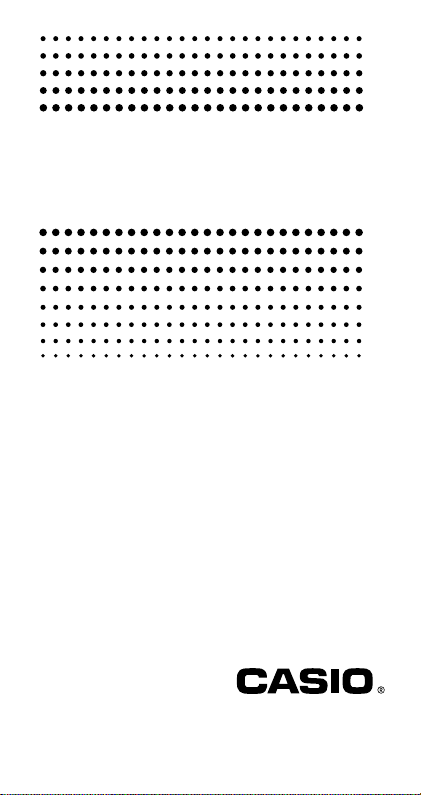
fx-570ES
User's Guide
用戶說明書
Ch
RCA502110-001V01
http://world.casio.com/edu/
Page 2
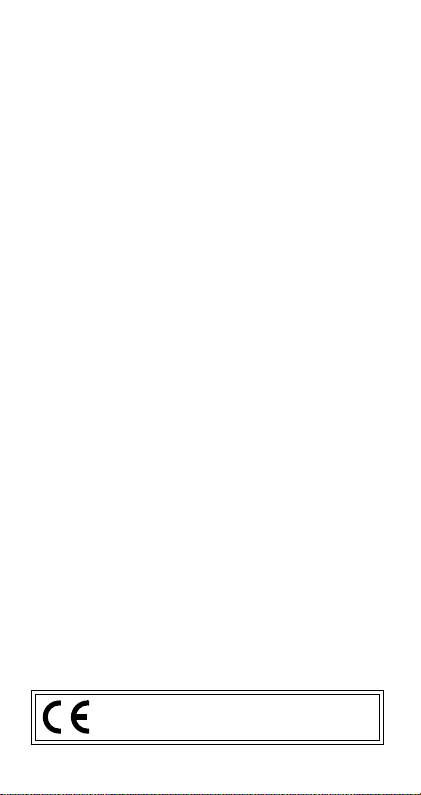
CASIO Europe GmbH
Bornbarch 10, 22848 Norderstedt, Germany
Page 3
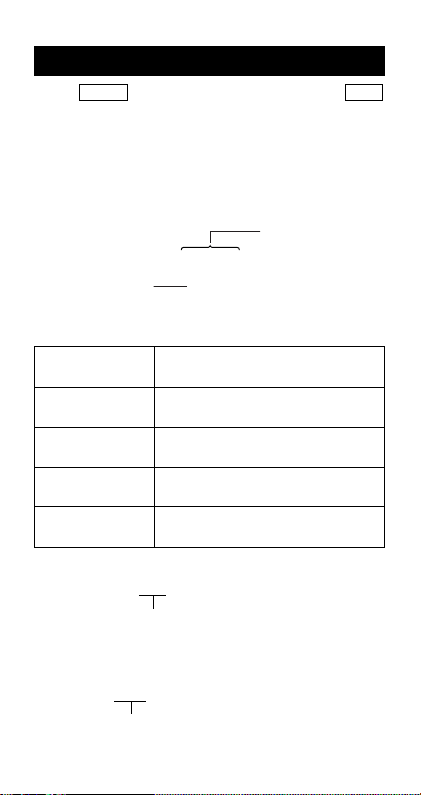
有關本說明書
• 圖樣 MATH 顯示出使用數學格式的範例,而圖樣 LINE
表示的是線性的格式。有關輸入輸出格式的詳細內容,請見
「指定輸入 / 輸出的格式」章節。
• 按鍵上的圖樣表示該鍵輸入值或是它所執行的功能。
範例:1,2,+,-,!,A 等
• 按下1 或是 S 鍵,接著按下第二鍵,將會執行第二鍵
的第二功能。該鍵的第二功能標示在該鍵上方。
第二功能
sin–1{D}
按鍵功能
• 以下顯示出第二功能鍵的不同顏色的文字標記。
假如按鍵圖樣
的文字是
黃色
紅色
紫色(或是包含
在紫色括弧內)
綠色(或是包含
在綠色括弧內)
• 以下顯示出本說明書中如何表示第二功能操作的範例。
範例:1s(sin–1)1=
括弧內顯示加上(1s)鍵之後真正執行的功能。
請注意本說明並非您實際鍵盤操作的一部分。
• 以下顯示出本說明書如何示範按鍵操作以便選定螢幕上選單
項目的範例。
範例:1(Setup)
顯示出由之前的數字鍵操作(1)所選定的選單項
目。請注意本說明並非您實際鍵盤操作的一部分。
s
它代表的意義是
按下 1鍵和本鍵就可以使用本應用
鍵的功能。
按下 S鍵和本鍵就可以輸入可用的
變數、常數和符號。
進入 CMPLX 模式來使用本功能。
進入
BASE-N 模式來使用本功能。
Ch-1
Page 4
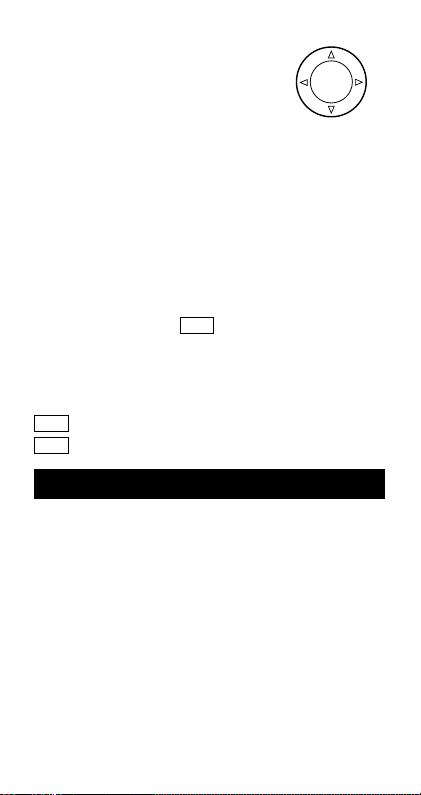
• 游標鍵是由四個箭頭鍵來標示,表示
其方向,如以下圖示。本說明書中,
游標鍵操作是由f、c、d、e
來表示。
• 本說明書和另外的附錄中的顯示和說明(例如:按鍵圖樣),
僅供說明使用,和它們實際所代表的項目可能會有些許的不
同。
• 本說明書的內容可能會有所更動,不再另行通知。
• 在任何情況下,卡西歐計算機株式會社不因任何人在購買本
產品及所屬項目,所引起的特殊、附帶的,或結果性的損
害,而有連帶責任或任何牽連。除此之外,卡西歐計算機株
式會社對於因任何一方由於使用本產品及其所屬項目而引起
的任何求償不負有任何賠償責任。
REPLAY
■ 使用另外的附錄
每當您在本說明書中看到 附錄 符號時,它代表您應該參閱另
外的附錄。
使用說明書中的範例數字(如:<#021>),參照到附錄中相對應
的範例號碼。
依附錄中的圖樣,指定角度的單位:
Deg:指定角度單位為度數。
Rad:指定角度單位為弧度。
計算器最初設定
當您首次設定您的計算器,請執行以下程序,然後進入計算模
式並設定它們的最初預設值。請注意這項步驟也會清除所有計
算器記憶器內的數據。
19(CLR)3(All)=(Yes)
• 有關計算模式和設定的資訊,請見「計算模式和計算器設
定」。
• 有關記憶器方面的資訊,請見「使用計算器記憶器」。
Ch-2
Page 5
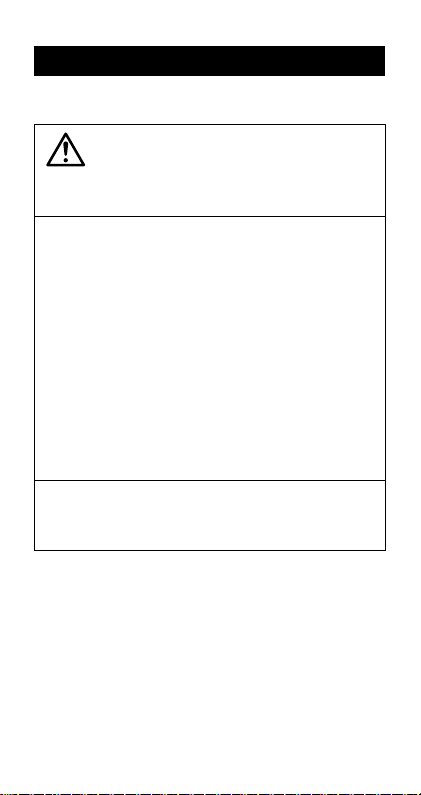
安全注意事項
使用計算器之前,請確定先閱讀以下安全注意事項。保留本說
明書在手邊,以供稍後使用。
注意
若忽略含有本符號的資訊,可能會造成個人的傷害或是零
件的損害。
電池
• 移除計算器的電池以後,請放置於安全儲存場所,避免
被孩童找到,而意外吞食。
• 避免電池被小孩拿到。假如不幸意外吞食了,立刻去看
內科醫師。
• 請勿將電池充電、嘗試拆開電池或讓電池短路。請勿讓
電池直接受熱或將電池焚毀。
• 不當使用電池可能會使電池漏電並損及附近物品,而且
也可能會引起火災及個人傷害。
• 當電池裝入計算器時,請確定電池的正極k和負極l
方向都正確相連。
• 若您有一段長時間不會使用到計算器請取出電池。
• 使用說明書內所指定的電池種類。
計算器的廢物處理
• 千萬不可將計算器焚毀。燃燒過程中計算器某些元件可
能會突然激射,造成火災或個人傷害。
Ch-3
Page 6
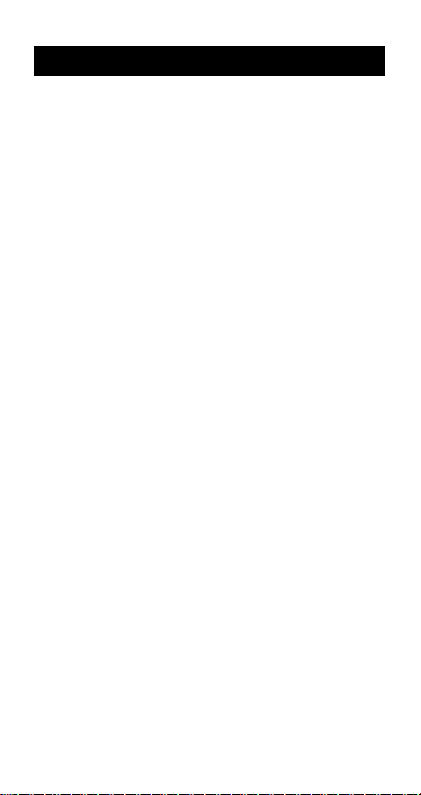
使用注意事項
• 第一次使用計算器時,請確定按下O 鍵。
• 即使計算器一切操作都正常,仍應至少每二年更換一次電
池。
過期的電池可能會洩漏,造成計算器損壞或功能不正常。千
萬不要將過期的電池放在計算器內。
• 隨計算器所附的電池,在儲存和運送過程中可能會損失輕微
的電力。由於這個原因,它可能需要比一般正常電池壽命稍
早些更換。
• 不充足的電力可能會使記憶器內容損壞或永遠遺失。對於重
要的數據應始終保有書面的記錄。
• 避免在超過溫度極限的地區儲存或使用計算器。
在非常低溫下使用可能會造成顯示延遲,或顯示幕完全損
壞,並使電池壽命縮短。另外也要避免計算器受到日光直
射,靠近窗戶,靠近電熱器或任何暴露於高溫的地方。高溫
可能會造成計算器機殼褪色或變形,並造成內部電路損壞。
• 避免在高濕度和高灰塵的地區儲存或使用計算器。
小心不要讓計算器被潑到水,或是暴露於高濕度和高灰塵的
環境。這種情況會損壞內部電路。
• 請不要摔計算器或是讓它受到強力的衝擊。
• 請不要扭轉或彎曲計算器。
請不要將計算器放置於長褲的口袋內,或其他緊身的衣物
內,因為這樣可能會讓計算器扭曲或彎曲。
• 千萬不要將計算器拆開。
• 不要用原子筆或其他尖銳的物體按計算器的按鍵。
• 使用軟質、清潔的乾布清潔計算器的外部。
假如計算器很髒,請用家用性清潔劑和水稀釋的溶液浸濕的
軟布擦拭。擦拭計算器前先擠掉過多的水份。千萬不可使用
稀釋劑、苯或其他揮發性溶劑來清潔計算器。這樣會擦掉印
刷的圖樣並損壞計算器外殼。
Ch-4
Page 7
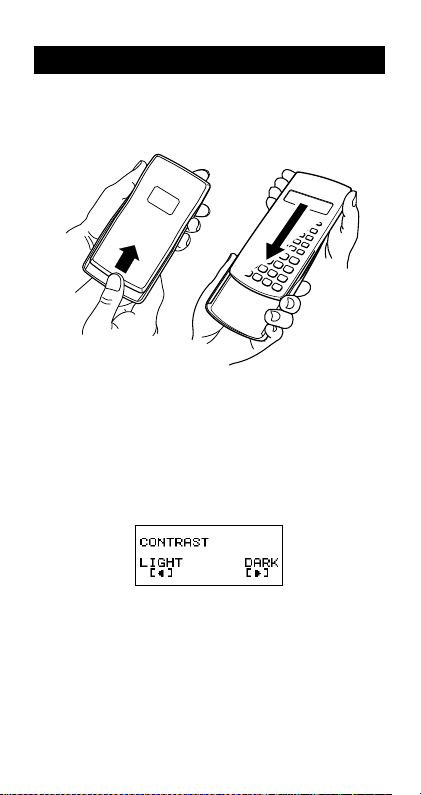
使用計算器前
■ 移除保護殼
使用計算器前,將保護殼向下滑動並移除,然後將保護殼附著
到計算器後面,如以下圖示所示。
■ 將電源打開或關閉
• 按下O 打開計算器。
• 按下1A(OFF)關閉計算器。
■ 調整顯示幕明暗對比
1N(SETUP)c6(]CONT')
這會顯示明暗對比調整畫面。使用d 和 e 來調整顯示幕的
明暗對比。看到您所想要的設定以後,按下 A。
• 當模式選單(當您按下N 時會出現)出現於畫面上時您也
可以利用 d 與 e鍵來調整畫面的明暗對比。
重要!
• 假如調整顯示幕明暗對比,並未改善顯示幕的可讀性,很有
可能是電力不夠。請更換電池。
Ch-5
Page 8
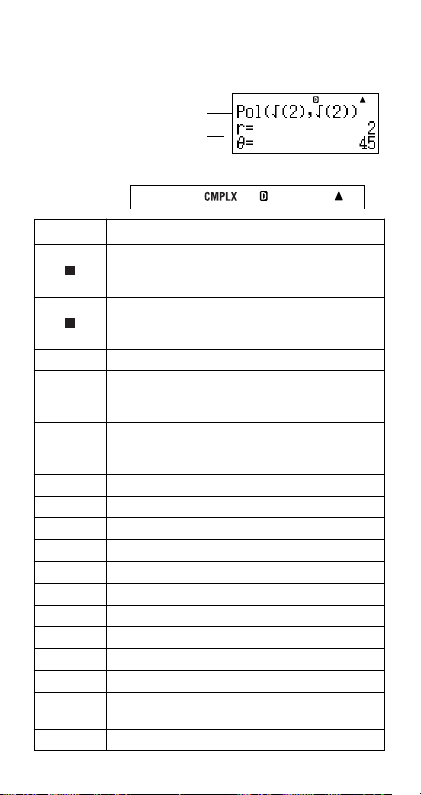
■ 有關顯示幕
您的計算器擁有 31 點 × 96 點的 LCD 畫面。
範例:
輸入表示式
計算結果
{
■ 顯示幕指示符
樣本顯示幕:
指示符號 代表意義
因為 1 鍵已按下,所以所有鍵盤使用 1
S
鍵按下的功能。當您按下任一鍵以後,所有鍵
盤會解除1鍵,而這個指示符號也會消失。
按下 S 鍵會進入字母輸入模式。當您按下
A
任一鍵以後,會退出字母輸入模式,並且畫面
上的指示符號會消失。
M 這是儲存在獨立記憶器內的數值。
計算器正在等待變數名稱的輸入,以便指定數
值給這個變數。指示符號在您按下1t
STO
(STO) 之後出現。
計算器正在等待變數名稱的輸入,以便喚起變
數的數值。本指示符號會在您按下t 之後
RCL
出現。
STAT 計算器在 STAT 模式之下。
CMPLX 計算器在 CMPLX模式之下。
MAT 計算器在 MATRIX模式之下。
VCT 計算器在 VECTOR 模式之下。
7 預設的角度單位是度數。
8 預設的角度單位是弧度。
9 預設的角度單位是百分度。
FIX 固定位數的有效小數位數。
SCI 固定位數的有效有效數字。
Math 選定數學樣式為輸入 / 輸出格式。
可取得並重現計算歷史記憶器的數據,或者在
$`
現有畫面之上或之下還有更多的數據。
Disp 顯示幕目前顯示多重計算式的中間結果。
Ch-6
Page 9
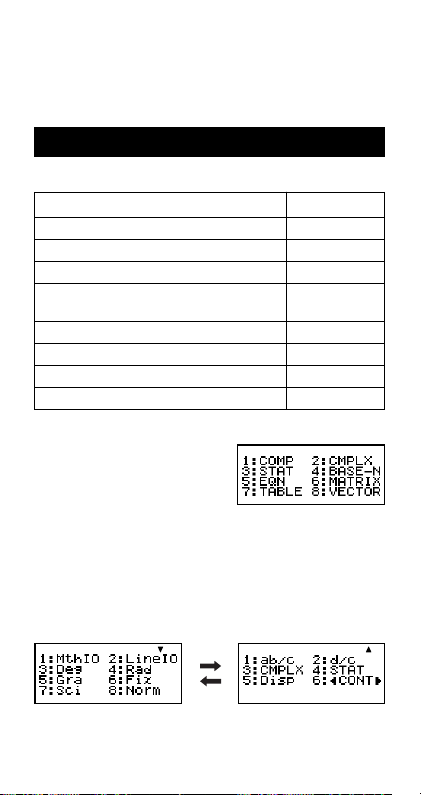
重要!
• 對於非常複雜的計算,或是需要長時間執行的其他種類計
算,在畫面上可能只會顯示上述指示符號(沒有任何數
值),它會在內部執行其計算。
計算模式和計算器設定
■ 計算模式
當您想要執行這一類的操作 選擇這個模式
一般計算 COMP
複數的計算 CMPLX
統計和回歸計算 STAT
特定數字系統的計算
(二進位、八進位、十進位、十六進位)
方程式解法 EQN
矩陣計算 MATRIX
以表示式為基礎產生數字表格 TABLE
向量計算 VECTOR
指定計算模式
(1)按下 N 來顯示模式選單。
(2)按下您所要選擇模式的數字鍵。
•例如:若要選擇 CMPLX模式,請按下 2。
■ 設定計算器環境
按下1N(SETUP)顯示設定選單,您可以用此設定選單
來控制計算的進行和顯示的方式。設定選單有兩個畫面,您可
以使用 c和 f 鍵,在其中切換。
c
BASE-N
f
• 請見「調整顯示幕明暗對比」,其中有如何使用“]CONT'”
的資訊。
Ch-7
Page 10
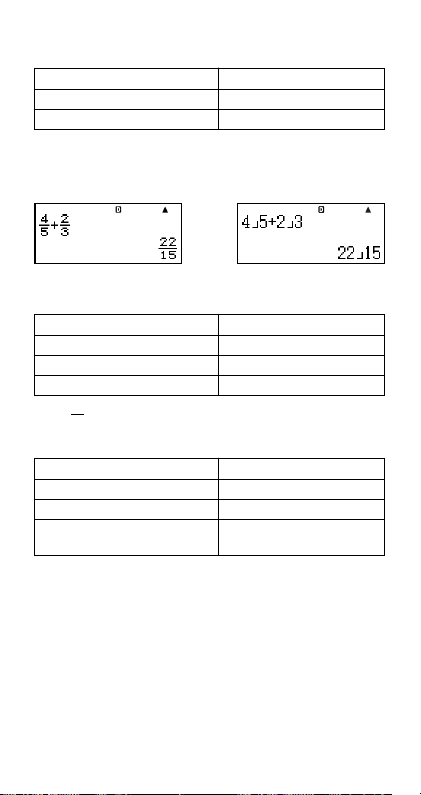
指定輸入 / 輸出的格式
針對以下輸入 / 輸出格式 執行的按鍵操作
數學格式(Math) 1N1(MthIO)
線性格式(Linear) 1N2(LineIO)
• 數學格式會產生分數、無理數和其他表示式,如同它們在書
面資料出現一樣。
• 線性格式會產生在同一行顯示的分數和其他表示式。
Math
線性格式數學格式
指定預設的角度單位
指定預設的角度單位 執行的按鍵操作
度數 1N3(Deg)
弧度 1N4(Rad)
百分度 1N5(Gra)
π
90° = 弧度 = 100 百分度
2
指定顯示數字的位數
指定項目 執行的按鍵操作
小數位數 1N6(Fix)0–9
有效數字位數 1N7(Sci)0–9
指數顯示範圍
計算結果顯示範例
• Fix:您所指定的數值(從0到9),控制了計算結果所要顯示
的小數位數。計算結果在顯示前會先四捨五入到指定的小數
位數。
範例:100 ÷ 7 = 14.286 (Fix3)
• Sci:您所指定的數值(從 1到10),控制了計算結果所要顯示
的有效數字位數。計算結果在顯示前會先四捨五入到指定的
有效位數。
範例:1 ÷ 7 = 1.4286 × 10–1 (Sci5)
14.29 (Fix2)
1.429 × 10–1 (Sci4)
1N8(Norm)1
(Norm1)或是2(Norm2)
Ch-8
Page 11
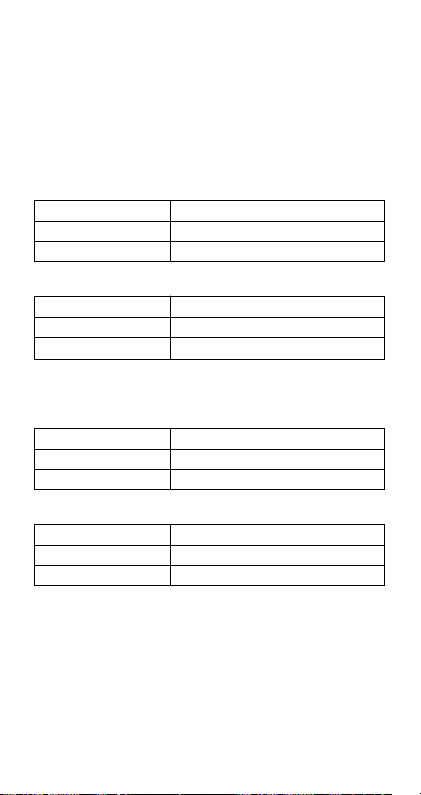
• Norm:選擇兩個可供選擇的設定之一(Nor m1, Norm2),
決定非指數格式顯示的範圍。在這個範圍之外,計算結果會
以指數格式顯示。
Norm1: 10–2 >x, x > 10
Norm2: 10–9 >x, x > 10
範例:1 ÷ 200 = 5 × 10–3 (Norm1)
0.005 (Norm2)
10
10
指定分數的顯示格式
指定此分數顯示格式 執行的按鍵操作
帶分數 1Nc1(ab/c)
假分數 1Nc2(d/c)
指定複數的顯示格式
指定此複數數字格式 執行的按鍵操作
直角座標 1Nc3(CMPLX)1(a + bi)
極座標 1Nc3(CMPLX)2(r∠θ)
指定統計上的顯示格式
使用以下的步驟將STAT模式的STAT編輯畫面的頻率(FREQ)
欄位設定為開啟或關閉。
指定功能 執行的按鍵操作
顯示 FREQ 欄位 1Nc4(STAT)1(ON)
隱藏 FREQ 欄位 1Nc4(STAT)2(OFF)
指定小數點顯示格式
指定小數點顯示格式 執行的按鍵操作
句點 (.) 1Nc5(Disp)1(Dot)
逗點 (,) 1Nc5(Disp)2(Comma)
• 在此所設定的環境只應用於計算結果。輸入值的小數點始終
都是句點(.)。
Ch-9
Page 12
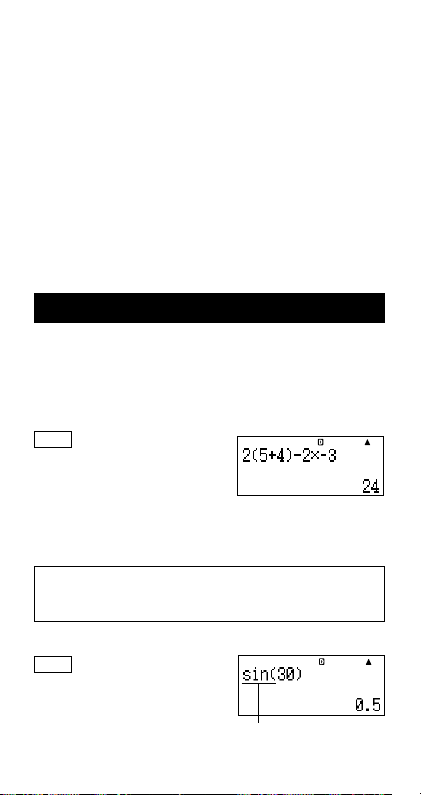
■ 計算模式和其他設定的最初設定
執行以下步驟將初始化計算模式和其他設定如下。
19(CLR)1(Setup)=(Yes)
以下設定: 初始化如下:
計算模式 COMP
輸入 / 輸出格式 MthlO
角度單位 Deg
顯示數字 Norm1
分數顯示格式 d/c
複數格式 a+bi
統計顯示 OFF
小數點 Dot
• 若要取消初始化動作,按下A(Cancel),不要按下=。
輸入表示式和數值
■ 使用標準格式輸入計算表示式
您的計算器可以讓您輸入數學計算表示式,就像將它們書寫在
紙上一樣。然後即可按下=鍵計算該表示式。計算器會自動
判斷計算的優先順序如:加、減、乘、除、函數和括弧。
範例:2 (5 + 4) – 2 × (–3) =
LINE
2(5+4)-
2*y3=
輸入含括弧的函數
當您輸入以下任何函數,它會自動加入一左開式括弧字元(()。
接著,您需要輸入引數和結束括弧())。
sin(, cos(, tan(, sin–1(, cos–1(, tan–1(, sinh(, cosh(, tanh(, sinh–1(,
cosh–1(, tanh–1(, log(, ln(, e^(, 10^(, '(, 3'(, Abs(, Pol(, Rec(,
∫(, d/dx(, Σ(, P(, Q(, R(, arg(, Conjg(, Not(, Neg(, det(, Trn(, Rnd(
範例:sin 30 =
LINE
s30)=
按下 s 會輸入“sin(”。
Ch-10
Page 13

• 請注意如果您使用數學格式,輸入程序會不一樣。如需進一
步資訊,請見「以數學格式輸入」。
省略乘法符號
在以下的任何例子,您可以刪除乘法符號(×)。
• 在左開式括弧之前(():2 × (5 + 4),等等。
• 在含括弧的函數之前:2 × sin(30),2 × '(3),等等。
• 在字首符號之前(不包含負號):2 × h123,等等。
• 在變數名稱、常數或亂數之前:
20 × A,2 × π,2 × i,等等。
最後的結束括弧
在按下=鍵之前,您可以省略計算式末尾的一個或一個以上的
結束括弧。如需更進一步資訊,請見「省略最後的結束括弧」。
顯示一個長的表示式
顯示幕一次可以顯示14 個字元。輸入第15個字元,會讓整個
表示式向左移動。這個時候,] 指示符號也會出現在表示式的
左邊,表示一些字元跑出了左邊的畫面。
輸入表示式: 1111 + 2222 + 3333 + 444
顯示的部分:
•當]指示符號出現時,您可以按下d鍵,向左捲動檢視隱
藏的部分。這會讓 ' 指示符號出現在表示式的部分。這個
時候,您可以使用 e 鍵再捲動回來。
Math
游標
輸入字元的數量(位 元 組)
• 對於單一表示式,您最多可以輸入99 個位元組。基本上,
每一個按鍵操作會使用掉一個位元組。但需要輸入兩個按鍵
操作的函數(例如:1s(sin–1)),也只使用一個位元
組。然而,請注意,如果您輸入含數學格式的函數,則您所
輸入的每一項項目,會多使用了一個位元組。如需更進一步
資訊,請見「以數學格式輸入」。
• 一般來說,輸入游標會以垂直(I)或水平的閃爍線出現
( )在顯示幕上。當現有表示式少於10 個位元組時,游標
會改變成I讓您知道。假如I游標出現,您應儘快結束表
示式,並計算結果。
Ch-11
Page 14
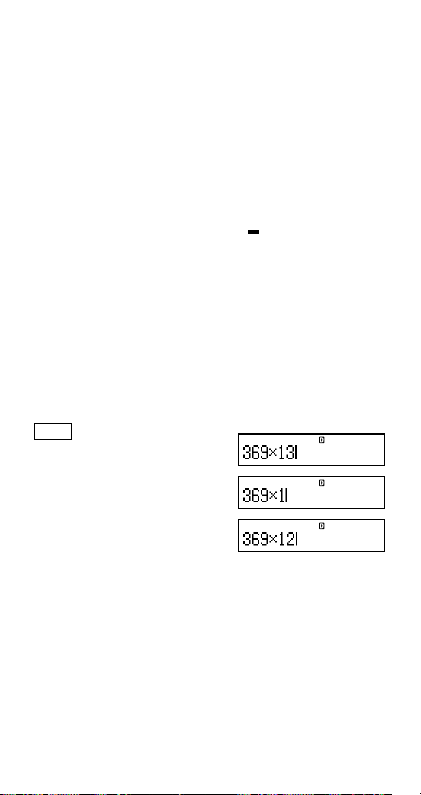
■ 更正一個表示式
本章節說明在輸入時如何更正一個表示式。您所應使用的程
序,依照您所選擇的輸入模式是插入或覆寫模式而定。
有關於插入和覆寫輸入模式
在插入模式時,顯示的字元會向左移一位,讓出空間給新的字
元。在覆寫模式時,每一次您所輸入的新字元會替換游標所在
處的字元。預設的輸入模式是插入模式。需要時,您可以更換
到覆寫模式。
• 當選定插入模式時,游標是垂直的閃爍線(I)。當選定覆
寫模式時,游標是水平的閃爍線( )。
• 線性格式輸入的預設模式是插入模式。您可以按下1Y
(INS),切換到覆寫模式。
• 對於數學格式,您只可以使用插入模式。在數學格式選定時
按下1Y(INS),並不會切換到覆寫模式。請見「整合數
值到函數內」,有更進一步的資訊。
• 每當您將輸入 / 輸出格式自線性變更為數學格式時,計算
器會自動切換到插入模式。
變更您剛輸入的字元或函數
範例:將表示式從 369 × 13 變更成 369 × 12
LINE
369*13
Y
2
Ch-12
Page 15
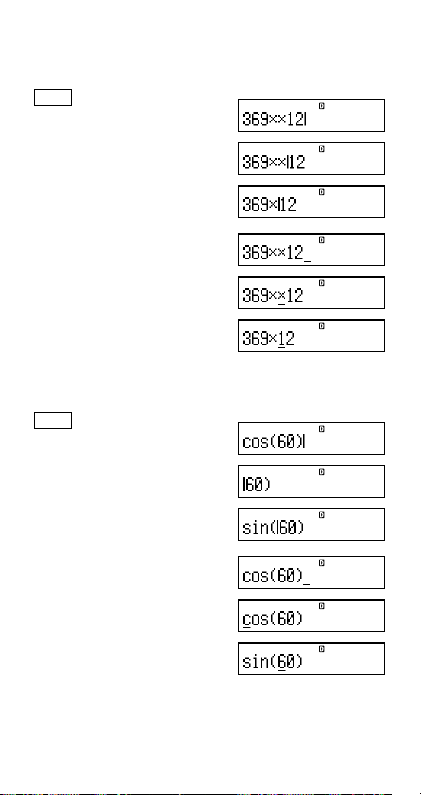
刪除您剛輸入的字元或函數
範例:更正表示式 369 × × 12 為 369 × 12
LINE 插入模式:
369**12
dd
Y
覆寫模式:
369**12
ddd
Y
更正一個計算
範例:將 cos(60) 更正為 sin(60)
LINE 插入模式:
覆寫模式:
c60)
dddY
s
c60)
dddd
s
將輸入內容插入計算式
本操作總是使用插入模式。使用d 和 e 鍵,移動游標到您
想要插入的新輸入位置,然後輸入您所需要的內容。
Ch-13
Page 16
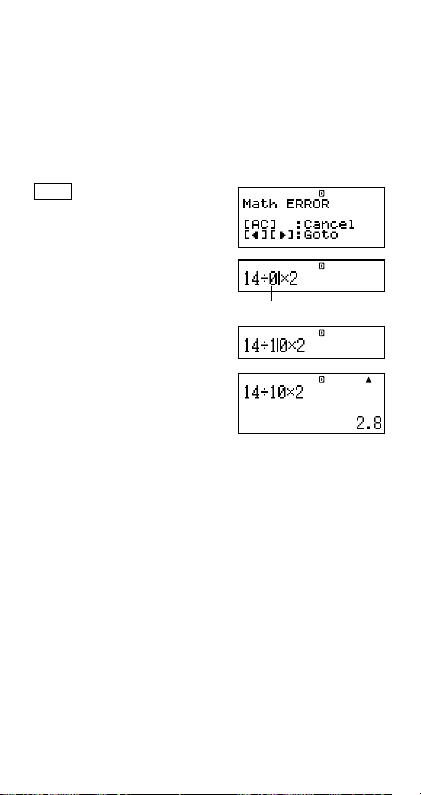
■ 顯示發生錯誤之處
假如錯誤訊息在您按下 = , d 或 e 鍵之後出現(如:
“Math ERROR”或“Syntax ERROR”)。這會顯示出計算錯
誤發生的地方,游標會停在發生錯誤的地方。然後您可以做必
要的更正。
範例:當您不小心輸入14 ÷ 0 × 2 = ,而非14 ÷ 10 × 2 = 時,
請使用插入模式進行以下的操作。
LINE
14/0*2=
按 e 或 d。
這就是造成錯誤的地方。
d1
=
您也可以按下A鍵退出錯誤畫面,如此會清除這一筆計算資
料。
■ 以數學格式輸入
當以數學格式輸入時,您可以用與教科書相同的格式來輸入並
顯示分數和某些函數。
重要!
• 某些型式的表示式,其計算表示式的高度,可能超過單行的
顯示高度。計算表示式的最大容許高度是兩個顯示行(31
點 × 2)。假如輸入的計算超過了容許限度,就不能再做進
一步的輸入。
• 巢狀的函數和括弧是可以被允許的。假如您使用了太多的函
數和括弧也不能再進行進一步的輸入。如果發生這種情況,
可將計算式分成多個部分,並針對每一個部分分別計算。
Ch-14
Page 17
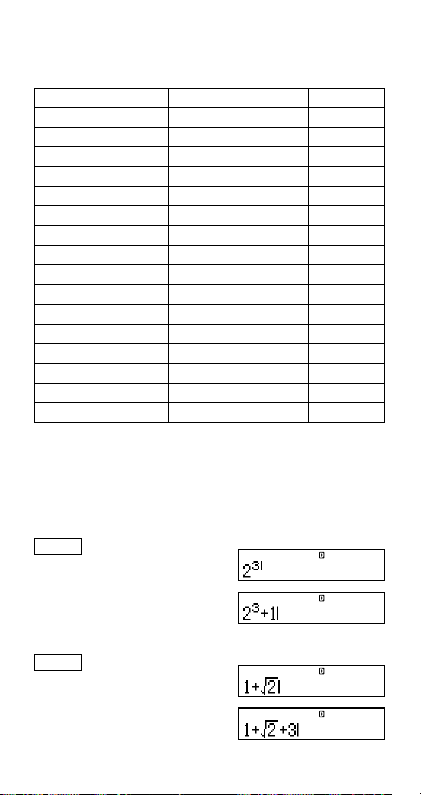
數學格式輸入所支援的函數和符號
•「位元組」欄位顯示出輸入所使用的記憶器位元組數。
函數 / 符號 按鍵操作 位元組
假分數 ' 9
帶分數 1'(() 13
log(a,b)(對 數) & 6
10^x (10的 x 次方) 1l($) 4
e^x (e 的 x 次方) 1i(%) 4
平方根 ! 4
立方根 1!(#) 9
平方,立方 w, 1w(x3) 4
倒數 E 5
冪次 6 4
冪次方根 16(") 9
積分 7 8
微分 17(F) 6
Σ 計算 1&(8) 8
絕對值 1w(Abs) 4
括弧 ( 或 ) 1
數學格式輸入範例
• 以下的運算都是在選定數學格式時執行的。
• 當您使用數學格式輸入時,請注意顯示幕上游標的位置和大
小。
範例 1:輸入 23 + 1
MATH
263
e+1
範例 2:輸入 1 + '2 + 3
MATH
1+!2
e+3
Math
Math
Math
Math
Ch-15
Page 18
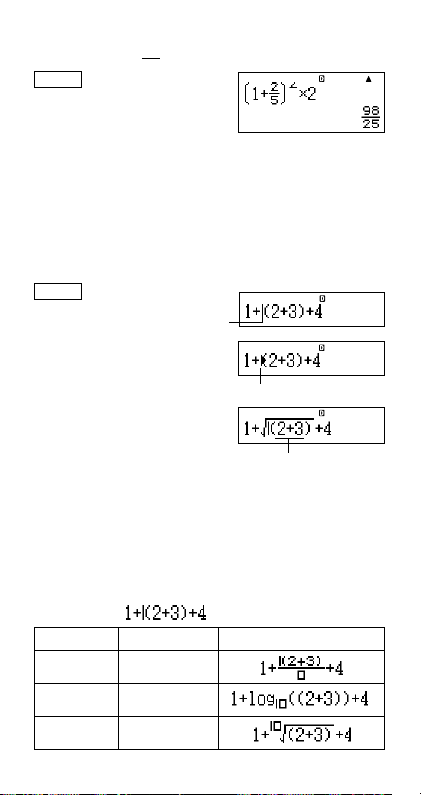
範例 3:輸入 (1 + )2 × 2 =
MATH
(1+'2c5e)
2
5
w*2=
Math
• 當您按下=鍵,並以數學格式得到計算結果時,部分您輸
入的表示式,可能會如範例 3 畫面所示般被切掉。假如您
要再看一次整個輸入表示式。按下 A ,然後按下 e。
整合數值到函數內
使用數學格式時,您可以整合部分的輸入表示式(一個數值,
一個括弧內的表示式等)到一個函數內。
範例:將 1 + (2 + 3) + 4括弧內的表示式整合到 ' 函數內
MATH
將游標移到此處。
1Y(INS)
這會改變游標的形狀如上所示。
!
如此便把括弧內的表示式,
整合到函數 ' 內了。
Math
Math
Math
• 假如游標位於特定值或分數的左邊(而 不 是開放式括弧),這
個數值或是分數就會被整合到指定的函數面。
• 假如游標位於函數的左邊,整個函數都會整合到這所指定
的函數面。
以下範例顯示可用於以上程序的其他函數,以及使用它們所需
的按鍵操作。
原先的表示式 :
函數 按鍵操作 結果表示式
分數 '
log(a,b) &
冪次方根 16(")
Ch-16
Page 19
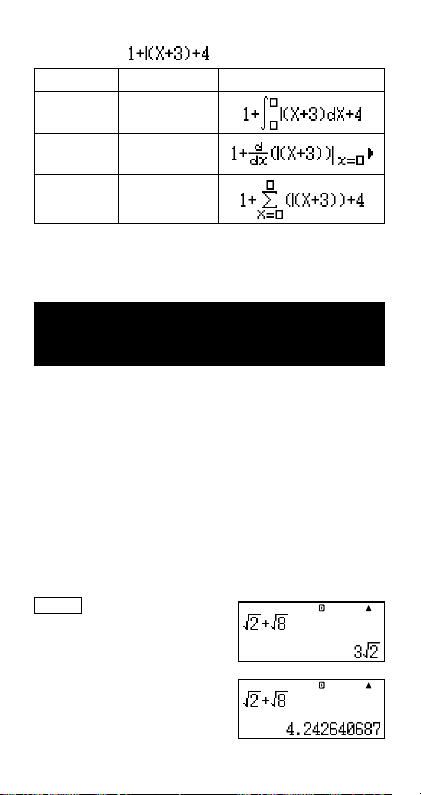
原先的表示式 :
函數 按鍵操作 結果表示式
積分 7
微分 17(F)
Σ 計算 1&(8)
您也可以整合數值到以下函數:
1l($)、1i(%)、!、6、1!(#)、
1w(Abs)
包含 '2、π 等等形式的計算結
果
(無理數形式)
當選擇“MthIO”作為輸入 / 輸出格式時,您可以指定計算結
果是否要以包括如'2、π(無理數形式)等形式的表示式顯示。
• 在輸入計算結果後按下=會展現以無理數形式表現的結果。
• 在輸入計算結果後按下1=會展現以十進位數形式表現的
結果。
注意
• 不論您是否按下= 或 1= ,當您選擇“LineIO”作為
輸入/ 輸出格式時,計算結果都是以十進位數(沒有無理數
形式)的方式顯現。
• π的形式顯示(包括π的無理數顯示形式在內)條件與 S-D
轉換相同。細節請參閱「使用 S-D 轉換」的內容。
範例 1:'2 +'8 = 3'2
MATH
1 !2e+!8=
Math
2 !2e+ !81=
Ch-17
Math
Page 20
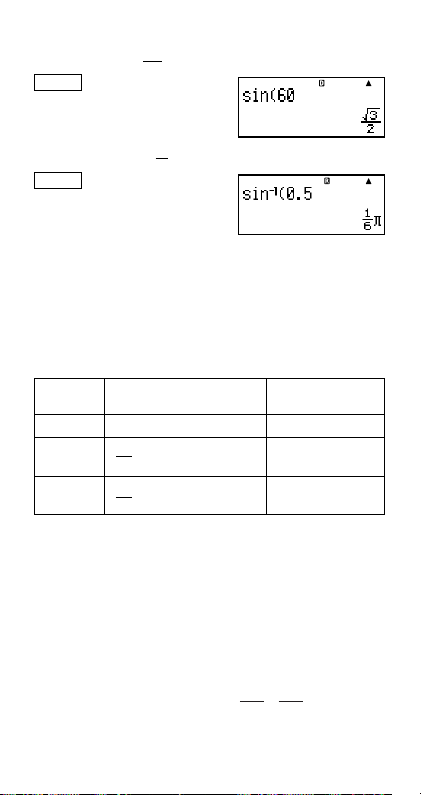
範例 2:sin (60) = (角度單位:Deg)
MATH
'3
2
s60=
Math
1
12
50
3
1
6
輸入的角度值
Math
' 形式計算結果
9
範例 3:sin–1 (0.5) = π (角度單位:Rad)
MATH
1s(sin–1)0.5=
• 下列為可顯示'形式解答的計算結果(包 括'的無理數顯
示形式在內)。
a. 帶有平方根符號 (')的數值、x2、x3、x–1的算術計算
b. 三角函數的計算
c. 複數的絕對值計算
d. CMPLX 模式極座標顯示(r ∠ θ)
下列是總以' 形式顯示三角函數計算結果的輸入值範圍。
角度單位
的設定 的輸入值範圍
Deg 以15° 作單位 x < 9 × 10
Rad π 弧度的倍數 x < 20π
Gra 百分度的倍數 x < 10000
輸入值落於上述範圍之外時,會以小數形式顯示計算結果。
■ ' 形式的計算範圍
注意
當您於CMPLX 模式下執行複數計算時,就實數部分與虛數部
分應分別使用下列條件。
包含平方根符號的結果最多可含兩項(整數也被視為一項)。
' 形式的計算結果使用以下所示的顯示格式。
a'b
±
±
a'b , ± d ± a'b ,
±
cf
d'e
Ch-18
Page 21
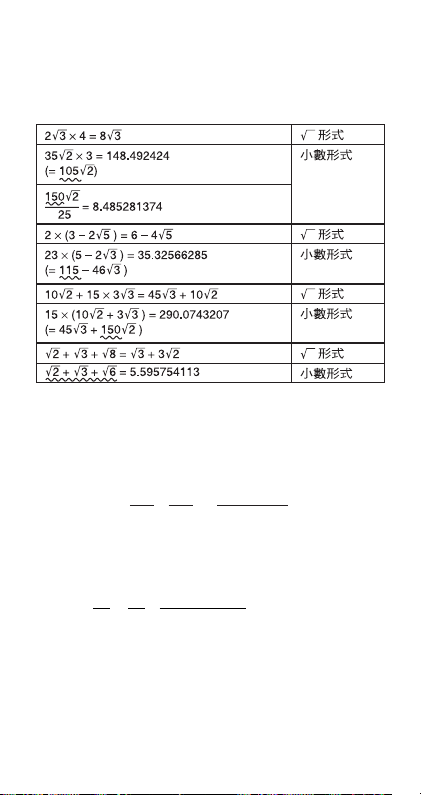
下列所示為各係數(a, b, c, d, e, f)的範圍。
a
< 100, 1 < b < 1000, 1 < c < 100
1 <
0 <
d
< 100, 0 < e < 1000, 1 < f < 100
範例:
上述範例中畫底線的部分顯示使用小數形式的原因。
為何以小數形式顯示範例的計算結果的理由
- 數值落於可容許的範圍之外
- 在計算結果中出現兩項以上
• 以'形式顯示的計算結果會被約分為公分母。
a'b
+
d'eca′ 'b
• c′是 c 與 f的最小公倍數。
• 因為計算結果被約分為公分母,所以即使係數落於(a′, c′
及 d′)係數的同位角(a, c 及 d)之外,依然會以 ' 形式
顯示。
'3 + '2 = 10'3 + 11'2
範例:
11
• 當任何中間的計算結果出現三項或三項以上時,亦以小數形
式顯示結果。
範例: (1 + '2 + '3 )(1 – '2 – '3 )(= –4 – 2'6 )
• 在計算過程若遇到某一項無法以根號(')或分數形式顯
示時,就會以小數形式顯示計算結果。
範例:log3 + '2 = 1.891334817
10 110
= –8.898979486
+
d′ 'e
→
c′f
Ch-19
Page 22
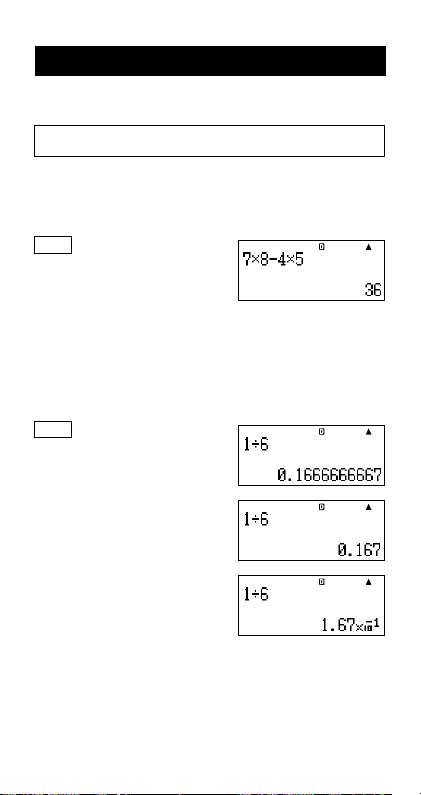
基本計算
這個章節說明如何執行算術的、分數的、百分比的,和六十進
位的計算。
本章節的所有計算都是以COMP 模式來進行(N1)。
(
COMP
■ 算術的計算
使用 +、 - 、 * 和 / 鍵來執行算術計算。
範例:7 × 8 – 4 × 5 = 36
LINE
7*8-4*5=
• 計算器會自動判斷計算的優先順序。如需更進一步資訊,請
見「計算優先順序」。
小數位數和有效數字位數
對於計算結果,您可以指定固定的小數位數和有效位數。
範例:1 ÷ 6 =
LINE
最初預設設定(Norm1)
FIX
3 位小數位數(Fix3)
SCI
3 位有效數字(Sci3)
)
•如需更進一步資訊,請見「指定顯示數字的位數」。
Ch-20
Page 23
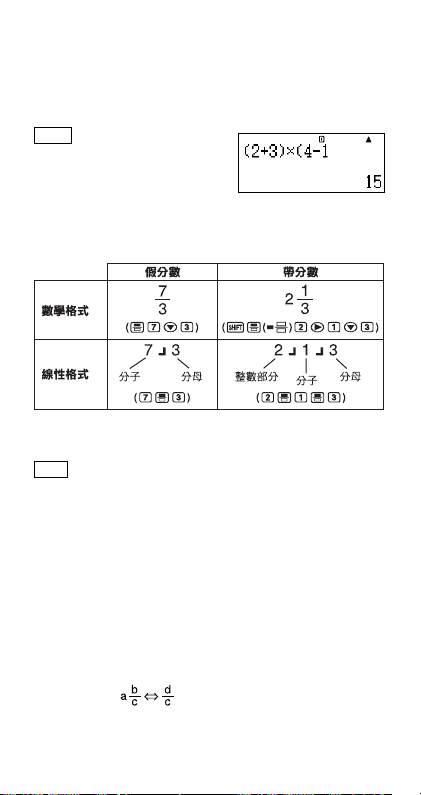
省略最後的結束括弧
您可以在計算結尾時省略任何在 =之前的結束括弧( ))。
只適用於線性格式。
範例:(2 + 3) × (4 – 1) = 15
LINE
(2+3)*
(4-1=
■ 分數計算
您如何輸入分數的部分,要依目前所選定的輸入/ 輸出格式而
定。
• 在最初設定時,分數是以假分數來顯示。
• 分數的計算結果在顯示前都先經過約分。
附錄
217
<#001>— + — = —
326
1211
<#002>3 — + 1 — = 4 — (分數顯示格式:ab/c)
4312
11
4 – 3 — = — (分數顯示格式:ab/c)
• 假如帶分數的總位數大於10 (包 含整數、分子、分母和分隔
符號),則會自動以小數格式顯示數值。
• 當計算結果包含了分數部分和小數部分時,則以小數格式顯
示。
切換假分數和帶分數格式
按下1f( )鍵,切換顯示分數於帶分數和假分
數之間。
22
Ch-21
Page 24

切換分數格式和小數格式
f
• 分數的格式依據現有選定的分數顯示格式設定而定(假分數
或帶分數)。
• 假如帶分數的總位數大於 10 (包含整數、分子、分母和分隔
符號),就不可以從小數格式切換到帶分數格式。
• 有關 f 鍵的更進一步說明,請見「使用 S-D 轉換」。
■ 百分比計算
輸入一數值並按下1((%),會將輸入值轉換成以百分比
表示。
附錄
<#003>2% = 0.02(——
<#004>150 × 20% = 30(150 × ——
<#005>計算 660 是 880 的百分之多少。 (75%)
<#006>增加 2500 的 15%。 (2875)
<#007>減少 3500 的 25%。 (2625)
<#008>減少 168、98 和 734 總和的 20%。 (800)
<#009>假如將 300 克加到一原本 500 克的測試樣本,則所增
加之重量百分比為何? (160%)
<#010>當從 40 增加到 46 時,所增加的量為多少百分比?若
增加到 48 結果如何? (15%, 20%)
100
2
)
20
)
100
■ 度、分、秒(六 十進位的)計算
您可以使用六十進位數值做計算,然後在六十進位和十進位之
間轉換數值。
輸入六十進位數值
以下是輸入六十進位數值的語法。
{度}e{分}e{秒 }e
附錄 <#011> 輸入 2°0´30˝ 。
• 請注意您必須為度和分輸入一些數值,即使它們的數值是
零。
Ch-22
Page 25

六十進位計算
• 執行以下列的六十進位計算,會產生六十進位的結果。
- 兩個六十進位數值相加減
- 六十進位和十進位數值相乘除
附錄 <#012> 2°20´30˝ + 39´30˝ = 3°00´00˝
轉換六十進位和十進位之間的數值
顯示計算結果時,按下e可以在六十進位和十進位之間切換。
附錄 <#013> 將 2.255轉換為六十進位表示法。
在計算中使用多重表示式
您可以用冒號(:)來連結兩個或更多的表示式,並在按下 =
後,從左至右順序執行。
範例:建立一多重表示式執行以下計算: 3 + 3 和 3 × 3
LINE
3+3S7(:)3*3
Disp
=
“Disp” 表示其為多重表示式的中間結果。
=
Ch-23
Page 26

使用計算歷史記憶器和重現
計算歷史記憶器保存了您所輸入每一計算表示式的執行和結
果。
支援計算歷史記憶器的模式:
COMP(N1), CMPLX(N2), BASE-N(N4)
喚起計算歷史記憶器之內容
按下f鍵,倒退計算歷史記憶器內容。計算歷史記憶器會同
時顯示出計算表示式和結果。
範例:
LINE
• 請注意計算歷史記憶器的內容在每一次關閉計算器後、按下
O 鍵、切換到計算模式或輸入 / 輸出格式,或執行任何重
設操作時就會被刪除。
• 計算歷史記憶器的容量是有限的。當您執行的計算造成計算
歷史記憶器滿溢時,較舊的計算記錄會自動刪掉,留下空間
儲存新的計算。
重現功能
當計算結果出現在顯示幕上時,您可以按下 A ,然後按下
d 或 e ,來編輯您上次計算所用的表示式。假如使用的是
線性格式,您可以按下d 或 e 來顯示表示式,而不需要先
按下 A鍵。
附錄 <#014>
1+1=
2+2=
3+3=
f
f
Ch-24
Page 27
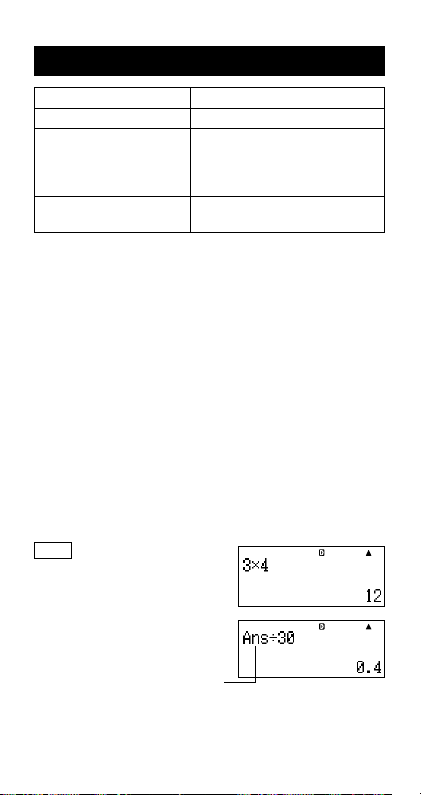
使用計算器記憶器
記憶器名稱 說明
答案記憶器 儲存最近的計算結果。
獨立記憶器
變數
本章節使用 COMP模式(N1)來說明如何使用記憶器。
■ 答案記憶器(Ans)
答案記憶器總覽
• 每當您使用下列任何按鍵:=、1=、m、1m
(M–)、t、1t(STO) 操作來執行計算時,就會更新答
案記憶器的內容。答案記憶器最多可以儲存 15 個數字。
• 如果目前的計算發生錯誤,答案記憶器內容並不會改變。
• 即使您按下A鍵、改變了計算模式,或是關閉了計算器,
答案記憶器的內容仍然維持不變。
• 在 CMPLX 模式下,假如計算結果產生了複數值,則實數部
分和虛數部分都會儲存在答案記憶器內。在這情況之下,如
果您切換到其他的計算模式,則虛數部分會從答案記憶器內
清掉。
使用答案記憶器執行一系列的計算
範例:將 3 × 4 的結果除以 30
LINE
(繼續)/30=
計算結果可以加入獨立記憶器
中或是從獨立記憶器中刪除。
“M”指示符號代表了數據儲存
在獨立記憶器。
有六個變數A、B 、C 、D、X
和Y可以儲存個別數值。
3*4=
按下 /自動輸入“Ans”指令。
• 在利用上述程序時,您必須在第一次計算之後立即執行第二
次計算。假如您在按了A鍵之後,需要喚起答案記憶器的
內容,請按下 G 鍵。
Ch-25
Page 28

輸入答案記憶器內容到表示式
範例:若要執行以下的計算:
123 + 456 = 579 789 – 579 = 210
LINE
123+456=
789-G=
■ 獨立記憶器(M)
您可以在獨立記憶器上加入或刪除您的計算結果。當獨立記憶
器內含有數值時,顯示幕上就會出現指示符號“M”。
獨立記憶器總覽
• 以下是您在獨立記憶器上可以執行的各種不同操作。
執行工作 按鍵操作
將顯示數值或表示式的結果
加入到獨立記憶器
刪除獨立記憶器內的顯示數
值或表示式的結果
喚起現有獨立記憶器的內容 tm(M)
• 您也可以將變數M 加入到一計算式中,如此的操作會告訴
計算器在那一個位置加入現有獨立記憶器的內容。以下是插
入變數 M 的按鍵操作。
Sm(M)
• 如果有0以外的數值儲存在獨立記憶器內,則指示符號“M”
會出現在顯示幕的左上角。
• 即使您按下A鍵、改變計算模式,或是關掉計算器,獨立
記憶器的內容仍將維持不變。
m
1m(M–)
Ch-26
Page 29

使用獨立記憶器的計算範例
• 若顯示幕出現“M”的指示符號,請在執行本範例之前先執
行「清除獨立記憶器」的程序。
範例: 23 + 9 = 32 23+9m
53 – 6 = 47 53-6m
–) 45 × 2=90 45*21m(M–)
99 ÷ 3=33 99/3m
(總計) 22 tm(M)
清除獨立記憶器
按下 01t(STO)m 。這會清除獨立記憶器的內容並使
指示符號“M”從顯示幕上消失。
■ 變數(A、B、C、D、X、Y)
變數總覽
• 您可以將計算結果和特定數值指定給一個變數。
範例:將 3 + 5 的結果指定給變數 A 。
3+51t(STO)y(A)
• 使用以下程序檢查變數的內容。
範例:喚起變數 A 的內容
ty(A)
• 以下顯示出如何在表示式中包含變數。
範例:變數 A 的內容乘上變數 B 的內容
Sy(A)*Se(B)=
• 即使您按下A鍵、改變了計算模式,或關閉計算器,變數
內容仍然維持不變。
附錄 <#015>
清除特定變數的內容
按下01t(STO) ,然後按下您所要清除變數內容的變數
名稱按鍵,例如:若要清除變數A,按下01t(STO)y
(A)。
■ 清除所有記憶器的內容
使用以下程序來清除所有答案記憶器、獨立記憶器和所有變數
的內容。
按下 19(CLR)2(Memory)=(Yes)。
• 若您想要取消清除操作,則不做任何操作,按下A(Cancel)
而非=。
Ch-27
Page 30

使用 CALC
CALC 功能可以讓您輸入包含一個變數的計算表示式,並指定
一個數值給這個變數,然後執行計算。
您可以在 COMP 模式(N1)和 CMPLX 模式(N
2)下使用 CALC。
■ CALC 支援的表示式
以下描述可以使用 CALC的表示式類型。
•
包含變數的表示式
範例:2X + 3Y, 5B + 3i, 2AX + 3BY + C
•
多重表示式
範例: X + Y : X (X + Y)
•
左式含有單一變數的表示式
範例:{變數} = {表示式}
等號右邊的表示式(輸入使用 Ss(=))可以包含變數。
範例:Y = 2X, A = X2 + X + 3
■ 使用 CALC 的計算範例
輸入一表示式之後,按下 s鍵開始 CALC 操作。
範例:
LINE
3*Sy(A)
s
提示輸入 A 的值
5=
Ch-28
A 的現有值
Page 31

s
(或 =)
10=
• 若要退出CALC ,按下 A 。
• 假如您所使用的表示式超過一個變數以上,則每一變數都會
出現一輸入提示。
附錄
<#016>
當an值從a2變化到a5時,計算an+1=an+2n (a1=1)。
(結果:a2 = 3, a3 = 7, a4 = 13, a5 = 21)
*1 分派 1給 a1 *2 分派 1 給 n
*3 a2 的數值 *4 分派數值給 a2
*5 分派 2給 n *6 a3 的數值
*7 a4 的數值 *8 a5 的數值
使用 SOLVE
SOLVE使用牛頓近似法來解方程式。
您只可以在 COMP 模式(N1)使用 SOLVE 。
(
COMP
■ 使用 SOLVE 時求解方程式的規定
• 您可以使用以下類型的語法求解變數。
範例:Y = X + 5, Y (求 Y 解。);
XB = C + D, B (求 B解。)
下列所示為對數函數的語法。
Y = X × log(2 (當變數規格省略“,X”時,
Y = X × log(2, Y (當變數規格包括“,Y”時,
Y = X × log(2, Y)(當變數規格省略“,X”時,
• 除非您另外指定,否則方程式的設定是求解X 。
範例:Y = X + 5, X = sin(M), X + 3 = B + C,
XY + C(假定是 XY + C = 0。)
方程式 Y = X × log102 即為X 的解)
方程式 Y = X × log102 即為Y 的解)
方程式 Y = X × log2Y 即為X 的解)
Ch-29
)
Page 32

• SOLVE不能夠求解包含以下的方程式:積分、微分、Σ ( 函
數、 Pol( 函數、 Rec( 函數或是多重表示式。
• 當某求解變數未包含在待解的表示式時,則會出現一個錯誤
(Var iable ERROR)。
■ SOLVE 操作範例
範例:解方程式 y = ax2 + b 的 x 值,當 y = 0, a = 1和 b = –2。
MATH
Sf(Y)Ss(=)Sy(A)
S)(X)w+Se(B)
1)(,)S)(X)
1s(SOLVE)
Math
Math
提示輸入 Y的值
0=
1=
y2=
=
求解畫面
• 要停止正在進行的SOLVE 操作,按下 A 鍵。
Ch-30
Y 的現有值
Math
Math
Math
X 的現有值
Math
Page 33

使用 SOLVE 應注意之處
• 因為變數求解的初始值(假設值)設定,所以 SOLVE 可能
得不到根。假如發生這個情況,請改變變數求解的初始值。
• 即使有解答存在,但SOLVE 仍可能無法決定正確的答案。
• SOLVE 使用牛頓法,所以即使有多重解答,也只會傳回一
個解答。
• 對於以下函數,牛頓法求解可能有些問題。
— 周期函數(y = sin(x)等。)
— 陡峭斜率的函數(y = ex, y =1/x 等。)
— 不連續函數(y = 'x 等。)
求解畫面內容
Math
• 當得出指派予該求解變數的解答時,「(左 側)-(右 側)形成
結果」會顯示出結果。這個數值越接近零,所得的解答準
確性越高。
繼續畫面
SOLVE 的執行收斂至求解預設次數。假如不能找到答案,它
會顯示確認畫面“Continue: [=]”,詢問您是否要繼續求解。
按下 =繼續,或是 A 停止 SOLVE操作。
附錄
<#017> 求解 y = x2 – x + 1,求 x 當 y = 3, 7, 13 和 21。
(解答:x = 2, 3, 4, 5 當分別 y = 3, 7, 13, 21)
*1 分派 3給 Y 。
*2 分派初值 1給 X 。
Ch-31
Page 34

函數計算
本章節介紹如何使用計算器的內建函數。
您在不同的計算模式下會有不同的可用函數。本章節解釋
所有計算模式的函數。本章節所有的範例呈現的是COMP
模式(N1)的操作。
• 某些函數計算可能要花一些時間來顯示計算結果。在執行操
作以前,請確定現有操作已經執行完畢。您可以按下A來
中斷正在執行的操作。
■ 圓周率(
您可以輸入圓周率(π)或自然對數基數 e 到一計算式中。以下
顯示出關鍵的操作和本計算器使用的圓周率(π)和 e 的數值。
π = 3.14159265358980(15(π))
e = 2.71828182845904(S5(e))
• 您可以在任何計算模式下使用π 和e ,但BASE-N 除外。
■ 三角函數和反三角函數
• 三角函數和反三角函數可以使用在COMP, STAT, EQN,
MATRIX, TABLE和VECTOR計算模式。它們也可以使用在
CMPLX 模式,只要不以複數作為其偏角就可以。
• 三角函數和反三角函數所需要的角度單位,是計算器預設設
定的角度單位。在執行計算以前,請確定使用您想使用的預
設角度單位。請見「指定預設的角度單位」章節,有更進一
步的說明。
附錄 <#018> sin 30 = 0.5, sin–10.5 = 30
■ 雙曲線和反雙曲線函數
雙曲線和反雙曲線函數可以使用與三角函數一樣的模式。按下
w會顯示出函數選單。按下與您想輸入的函數相對應的數字
鍵。
附錄 <#019> sinh 1 = 1.175201194, cosh–1 1 = 0
ππ
π)和自然對數基數 e
ππ
Ch-32
Page 35

■ 將輸入值轉換為計算器的預設角度單位
在輸入數值以後,按下1G(DRG'),顯示如下的角度規
格選單。按下與您想輸入角度單位的相對應數字鍵。計算器會
自動轉換成計算器的預設角度單位。
範例:將以下數值轉換為角度:
以下的程序假設計算器的預設角度單位是「度」。
<#020> cos (π弧度)= –1, cos (100 百分度) = 0
<#021> cos–1 (–1) = 180
π
弧度 = 90°, 50 百分度 = 45°
2
LINE
(15(π)/2)
1G(DRG')2(r)=
501G(DRG')
附錄
cos–1 (–1) = π
3(g)=
■ 指數函數和對數函數
• 指數函數和對數函數可以使用與三角函數相同的模式。
• 對於對數函數“log(”,您可以指定基數m,使用語法“log
(m, n)”。
假如您只輸入單一數值,則將使用基數10的預設值來計算。
•“ln(” 是自然對數函數,基數為 e 。
• 當使用數學格式時,您也可以使用& 鍵,以“logmn”的
格式來輸入表示式。詳細內容,請見 附錄 <#022>。當使
用 &鍵輸入時,請注意您必須輸入基數(基數 m)。
附錄 <#023> 到 <#025>
*1 如果沒有指定基數,則使用基數10(一般對數)。
Ch-33
Page 36

■ 冪次函數和冪次方根函數
• 冪次函數和冪次方根函數,可以使用在 COMP, STAT, EQN,
MATRIX, TABLE 和VECTOR 計算模式。
• X2, X3, X–1 函數可以使用在 CMPLX 模式下作複數計算,
此外也支援複數偏角。
• X^, '(, 3'(, ^'( 函數可以使用在 CMPLX 模式,只要
不以複數作為引數就可以了。
附錄 <#026> 到 <#030>
■ 積分計算
計算器使用數值積分的 Gauss-Kronrod法來做積分。
∫(f(x), a, b, tol)
f(x): X 的函數(所有非 X的變數應被視為常數。)
a: 積分區間下限
b: 積分區間上限
tol: 容忍範圍 (輸入 / 輸出格式:線性的)
• 您可以省略指定容忍範圍。當您執行計算時,預設值是1 ×
10–5。
• ∫(, d/ dx(, Pol(, Rec( 和Σ( 不可以使用在f(x), a, b或tol內。
• 積分計算只可以在COMP 模式下執行。
• 當f(x) < 0 ,則在積分區間 a < x < b 之內的積分結果可能
是負值。
範例: ∫(0.5X2 – 2, –2, 2) = –5.333333333
• 若在終止條件未被滿足的情況下終止積分計算,則會出現時
間到(Time Out)的錯誤。
• 積分計算處理到三角函數時,指定Rad 為計算器的預設角
度單位。
• 積分計算可能需要些許時間才能完成。
• 較小的tol值可提供較好的精準度,同時它也花較多的計算
時間。設定 tol 值等於 1 × 10
• 使用數學格式時,您不能夠輸入tol 值。
• 計算積分時可能出現嚴重的錯誤,錯誤可能來自於積分函數
的類型,積分區間出現正值或負值,或區間的問題。
• 按下A 鍵會停止正在進行的積分運算。
–14
或更大的值。
Ch-34
Page 37

改進積分值正確性的小技巧
• 當一周期函數或積分區間結果是正的 f(x)和負的 f(x)函數值
時,為每一周期執行個別的積分,或是對正值的部分和負值
的部分分開進行積分,然後結合兩個結果。
S 正數
S 負數
b
f(x)dx =
∫∫ ∫
a
• 當積分數值起因於積分區間微小的移動而波動不定時,將積
分區間切割成多重小段(將波動大的部分切割成小段),在
每一小段上分別作積分,然後加總結果。
c
f(x)dx + (–
a
正數部分 負數部分
(S 正數) (S 負數)
b
f(x)dx)
c
.....+
b
f(x)dx
x
4
∫
(
x
1
, 1, 5, 1×10
2
x
1
f(x)dx +
a
b
f(x)dx =
a
附錄
<#031> ∫(ln(x), 1, e) = 1 (tol 規格省略。)
<#032>
x
2
f(x)dx +
x
1
–7
= 0.8
)
Ch-35
Page 38

■ 微分計算
本計算器是利用中央差異近似法來進行微分計算。
d/ dx( f(x), a, tol)
f(x): X 的函數(所有非 X的變數應被視為常數。)
a: 輸入一微分點數值,以得到該點的微分值(微分
點)
tol: 容忍範圍(輸入 / 輸出格式:線性的)
• 您可以略去容忍範圍的規格。使用時預設值是1 ×10
• ∫(, d/ dx(, Pol(, Rec( 和Σ( 不能夠使用在f(x), a或 tol之內。
• 微分計算只可以在COMP 模式下執行。
• 微分計算中若是碰到三角函數,則指定Rad 作為計算器的
預設角度單位。
• 在結束條件未被滿足的情況下結束微分計算,就會發生時間
到(Time Out)錯誤。
• 較小的tol數值可提供較佳的精準度,但它也使計算花較多
的時間。指定 tol 數值大於 1 × 10
• 使用數學格式時,您不能輸入tol 數值。
• 不正確的結果與錯誤可能是因為下列原因所造成的:
— x 值中的不連續點
— x 值的極端改變
— x 值中包含局部極大點與局部極小點
— x 值中包含轉折點
— x 值中包含無法微分之點
— 趨近零的微分計算結果
• 按下A 鍵會停止正在進行的微分計算。
附錄
<#033> 決定 f ’( ) 當 f(x) = sin(x) 時(tol 規格省略。)
<#034> (3x2 – 5x + 2, 2, 1 × 10
π
2
d
dx
–12
–14
。
) = 7
–10
。
Ch-36
Page 39

■ Σ 加總計算
有了Σ(,您可以得到輸入f(x)表示式特定範圍內的加總合。Σ
加總計算是以下列的公式來計算。
Σ( f(x), a, b) = f(a) + f(a + 1) + .... + f(b)
f(x): X 的函數(所有非 X 變數應被視為常數。)
a: 計算範圍起點
b: 計算範圍終點
• a和 b 是在 –1 × 1010 < a < b < 1 × 10
• 計算步驟固定在1 。
• ∫(, d/ dx(, Pol(, Rec( 和Σ( 不可以在 f(x), a 或 b 之內使用。
• 按下A 鍵會停止正在進行的 Σ加總計算。
附錄 <#035> Σ (X + 1, 1, 5) = 20
10
之間的整數。
■ 直角 - 極座標轉換
直角座標(Rec) 極座標(Pol)
• 座標轉換只可以在COMP, STAT, MATRIX和 VECTOR 計算
模式下執行。
轉換到極座標(Pol)
Pol(X, Y) X:指定直角座標的 X 值
• 計算結果θ,顯示於 –180° < θ < 180° 的範圍。
• 顯示計算結果θ時,使用計算器的預設角度單位。
• 計算結果 r 指派給變數 X ,而θ指派給 Y 。
轉換到直角座標(Rec)
Rec(r, θ) r:指定極座標的 r值
• 將輸入值θ視為是一角度值,依據計算器的預設角度單
• 計算結果 x 指派給變數 X ,而 y 則指定給 Y 。
Y:指定直角座標的 Y值
θ
:指定極座標的 θ 值
位設定。
Ch-37
Page 40

• 假如您是在表示式內執行座標轉換,而非獨立的操作時,計
算結果只會執行轉換結果的第一個數值(可能是 r 值或是 X
值)。
範例:Pol ('2, '2) + 5 = 2 + 5 = 7
附錄 <#036> 到 <#037>
■ 其他函數
本章節解釋以下所顯示的函數。
!, Abs(, Ran#, nPr, nCr, Rnd(
• 這些函數可以使用與三角函數相同的模式,除此之外,Abs(
和 Rnd( 函數可以在CMPLX 模式下,使用複數的計算。
階層函數(!)
這個函數可求得零或正整數的階層值。
附錄 <#038> (5 + 3)! = 40320
絕對值計算(Abs)
當您執行一實數的計算時,利用本函數會得到絕對值。
附錄 <#039> Abs (2 – 7) = 5
亂數(Ran#)
本函數會產生一小於 1的 3位數假亂數。
附錄
<#040> 產生一 3 位數亂數。
乘上1000就可將這一個 3位數隨機十進位值,轉換成
3 位數整數值。
請注意這顯示的值只是範例。您的計算器可能會產
生不同的數值。
互換(nPr)和結合(nCr)
這些函數可以執行互換和結合計算。
n 和 r 都必須是整數,並在0 < r < n < 1 × 10
附錄
<#041> 10 個人中有多少 4 人的互換和結合是可能的 ?
10
的範圍。
Ch-38
Page 41

進位或捨去函數(Rnd)
本函數會將其所包含的引數,如:表示式結果或數值,捨去或
進位到顯示數字設定所指定的有效位數。
顯示數字設定:Norm1 或 Norm2
尾數捨去或進位到 10位數字。
顯示數字設定:Fix 或Sci
數值進位或捨去到固定的數字位數。
範例: 200 ÷ 7 × 14 = 400
LINE
200/7*14=
(指定 3 個小數位數。)
1N6(Fix)3
(計算在內部使用 15位數數字。)
200/7=
*14=
以下執行相同的捨去進位計算。
200/7=
(將數值捨去或進位到指定的數字位數。)
10(Rnd)=
(檢查捨去或進位結果。)
*14=
Ch-39
FIX
FIX
FIX
FIX
FIX
FIX
Page 42

■ 實際範例
附錄
π
(sinX + cos
<#042>
∫
0
<#043> 確定下列方程式的等號兩邊是相等的:
2
X
)
dX
=
π
(tol:未指定)
∞
1
e
=
Σ
n
!
n
=
0
轉換顯示數值
您可以使用本章節的程序,將顯示的數值更換為工程上習慣用
的符號,或是在標準格式和十進位格式之間轉換。
■ 使用工程用符號
簡單的按鍵操作轉換成一工程上用的顯示符號。
附錄
<#044> 轉換1,234數值成工程用的符號,將小數點移到右邊。
<#045> 將123 數值轉換成工程用符號,將小數點移到左邊。
■ 使用 S-D 轉換
您可以使用S-D轉換,將數值從十進位(D)格式,轉換到標準
(S)格式(分數、π)。
S-D 轉換所支援的格式
S-D 轉換可以將顯示的十進位計算結果,轉換成以下所描述的格
式之一。再次執行 S-D 轉換,可以轉換成原來的十進位數值。
注意
• 當您從十進位格式轉換成標準格式時,計算器會自動決定使
用標準的格式。您不能夠在這指定標準格式。
分數: 目前的分數顯示格式設定,可決定計算結果是假分
數還是帶分數。
π: 以下為所支援的 π格式。
只適用於數學格式。
nπ(n 是一整數。)
• 分數化π 格式的變換只限於反三角函數的結果和數值,通
常以弧度表示。
• 在求得'形式的計算結果之後,您可以按下f鍵將其轉
換為十進位格式。若原始的計算結果是以十進位格式呈現
時,則無法轉換為 '形式。
b
d
a
或
(依分數顯示格式設定而定)
π
π
c
c
Ch-40
Page 43

使用 S-D 轉換的範例
請注意 S-D轉換可能會花一些時間。
範例:分數 → 十進位
MATH
'5c6=
• 每一次按下f 鍵會在兩種格式之間轉換。
f
f
附錄
<#046> π分數 → 十進位
<#047> ' → 十進位
複數計算 (CMPLX)
您的計算器可以執行以下的複數計算。
• 加法、減法、乘法、除法
• 偏角和絕對值計算
• 倒數、平方和立方計算
• 共軛複數計算
本章節的所有計算,都是在CMPLX模式(N2)下進行。
Math
附錄 <#048> (1 + 3i) ÷ (2i) = — – — i
31
22
■ 輸入複數
• 在CMPLX 模式之下, W 鍵改變其功能變成一虛數數字 i
輸入鍵。在本章節中 W 鍵也就是 i 鍵。使用 i鍵作為
您輸入 a + bi 格式的複數。以下例子的按鍵操作說明如何
輸入 2 + 3i。
2+3i
Ch-41
CMPLX
Math
Page 44

• 您可以利用極座標格式來輸入複數(r ∠ θ)。舉例而言,
以下按鍵操作說明如何輸入 5 ∠ 30 。
51y(∠)30
CMPLX
Math
• 偏角θ 輸入和結果顯示的角度單位,是計算器預設的角度單
位。
■ 計算結果顯示格式
您的計算器可以在直角座標和極座標格式之下,顯示複數的計
算結果。您可以藉由計算器環境設定來設定座標的格式。如需
更進一步資訊,請見「指定複數的顯示格式」。
使用極座標格式(a + bi)的計算結果範例
範例 1:2 × ('3 + i ) = 2'3 + 2i = 3.464101615 + 2i
MATH
2*(!3e+i)=
• 以線性格式來說,實數部分和虛數部分是分開兩行來顯示。
範例 2:'2 ∠ 45 = 1 + i (角度單位:Deg)
MATH
!2e1y(∠)45=
使用直角座標格式(r ∠ θ)的計算結果範例
範例 1:2 × ('3 + i) = 2'3 + 2i = 4 ∠ 30 (角度單位:Deg)
MATH
2*(!3e+i)=
• 使用線性格式時,絕對值和偏角是分開兩行來顯示。
範例 2:1 + i = '2 ∠ 45 (角度單位:Deg)
MATH
1+i=
CMPLX
CMPLX
CMPLX
CMPLX
Math
Math
Math
Math
• 偏角θ的輸出範圍在 –180°< θ < 180°
Ch-42
Page 45

指定計算結果的顯示格式
您可以覆寫複數顯示的設定,並指定計算結果的顯示格式。
• 若要為計算結果指定直角座標顯示格式,則在計算結束時執
行以下按鍵操作。
12(CMPLX)4('a+ bi )
• 若要指定計算結果的極座標格式,則在計算結束時執行以下
按鍵操作。
12(CMPLX)3('r∠ θ)
附錄 <#049> 1 + i (= '2 ∠ 45) = 1.414213562 ∠ 45
■ 共軛複數(Conjg)
您可以使用以下的操作得到一共軛複數。
12(CMPLX)2(Conjg)
附錄 <#050> 決定複數2 + 3i的共軛複數。
■ 絕對值和偏角(Abs, arg)
針對Z = a + bi的複數格式,您可以使用以下的程序得到高斯
平面上的絕對值(|Z|)和偏角(arg)。
1w(Abs); 12(CMPLX)1(arg)
附錄
<#051> 得到2 + 2i的絕對值和偏角。
*1 絕對值 *2 偏角
Ch-43
Page 46

統計計算
本章節的所有計算,都是在STAT模式(N3)下進行。
(
STAT
選擇一個統計計算類別
在 STAT 模式下,選擇統計計算類別選擇畫面。
■ 統計計算類別
按鍵 選單項目 統計類別
1 1-VAR 單一變數
2 A+BX 線性回歸
3 _+CX
4 In X 對數回歸
5 e^X e 指數回歸
6 A•B^X ab 指數回歸
7 A•X^B 冪次回歸
8 1/X 倒數回歸
2
二次回歸
■ 輸入樣本數據
顯示 STAT 編輯畫面
當您在其他模式下進入 STAT 模式之後就會出現 STAT 編輯畫
面。請使用 STAT 選單選擇一統計計算類別。若要從另外一
個 STAT 模式畫面顯示 STAT編輯畫面,則按下 11(STAT)
2(Data)。
STAT 編輯畫面
一共有兩個 STAT 編輯畫面格式,依您所選擇的統計計算類別
而定。
STAT
STAT
)
單一變數統計 成對變數統計
• STAT編輯畫面的第一行顯示第一個樣本的數值或是第一對
樣本數值。
Ch-44
Page 47

FREQ(頻 率)欄位
假如您打開計算器設定畫面上的統計顯示項目,則 STAT 編輯
畫面會包含標示為“FREQ”的欄位。
您可以使用 FREQ 欄位來指定每一樣本值的頻率(樣本數據出
現在群組數據的次數)。
STAT 編輯畫面上輸入樣本數據的規則
• 您輸入的數據會插入到游標所在的細格內。使用游標鍵在細
格之間移動游標。
STAT
• 您在STAT 編輯畫面上可以輸入的數值和表示式,和您在
游標
COMP 模式下可以輸入的線性格式是一樣的。
• 當您要輸入數據以清除您現在的輸入時,按下A 鍵。
• 輸入數據之後,按下= 鍵。如此可將登錄該數據,在現有
選定的細格上最多可顯示 6 個數字。
範例:輸入123.45數值到細格X1。
(移動游標到細格 X1。)
STAT
123.45
您輸入的數據出現在公式區。
STAT
=
登錄一數值會讓游標下移一個細格。
Ch-45
Page 48

STAT 編輯畫面輸入的注意事項
• STAT編輯畫面的行數(您可以輸入的樣本數據數)要依您選
定的統計數據類別而定,並且和計算器設定畫面上的統計顯
示設定有關。
• 以下輸入類別在STAT 編輯畫面上是不被允許的。
• m, 1m(M–) 操作
• 分派給變數(STO)
樣本數據儲存注意事項
在您從 STAT 模式改變到另一個模式,或是在計算器設定畫面
上,改變統計顯示設定(這會使 FREQ欄位顯示或隱藏)時,
您輸入的樣本數據會自動被刪掉。
編輯樣本數據
更換細格內的數據
(1) 在STAT編輯畫面上,將游標移動到您想要編輯的細格上。
(2) 輸入新數值或表示式,然後按下 =。
重要!
• 請注意,您必須完全以新數據更換既有細格內的數據。您不
能編輯部分的既有數據。
刪除一行
(1) 在 STAT 編輯畫面上,將游標移到您要刪除的那一行。
(2) 按下 Y。
插入一行
(1) 在STAT編輯畫面上,將游標移動到您想插入該行之下的那
一行。
(2) 按下 11(STAT)3(Edit)。
(3) 按下 1(Ins)。
重要!
• 請注意如果已使用到 STAT 編輯畫面的最大行數時,就無法
執行插入操作。
Ch-46
Page 49

刪除所有的 STAT編輯內容
(1) 按下 11(STAT)3(Edit)。
(2) 按下 2(Del-A)。
• 這會清除 STAT 編輯畫面所有的樣本數據。
注意
• 請注意只有STAT 編輯顯示在畫面上時,您才可以執行「插
入一行」和「刪除所有的 STAT 編輯內容」之下的程序。
■ STAT 計算畫面
STAT計算畫面是利用您在STAT編輯畫面所輸入的數據,執行
統計計算。在STAT編輯畫面下時,按下 A鍵會切換到STAT
計算畫面。
STAT計算畫面也使用線性格式,不管計算器設定畫面上的現
有輸入 / 輸出格式為何。
■ 使用 STAT 選單
當顯示幕上顯示為 STAT 編輯畫面或是 STAT 計算畫面時,按
下 11(STAT) 即可顯示 STAT 選單。
STAT選單的內容,和現有選定的統計操作類別是使用單一變
數或是成對變數有關。
單一變數統計 成對變數統計
STAT 選單項目
一般項目
選擇這個選單項目 當您想要如此做
1Type 顯示統計計算類別選擇畫面
2Data 顯示 STAT 編輯畫面
3Edit
4Sum 顯示計算總和的求 Sum 次選單指令
5Var
6MinMax
顯示 Edit次選單,以便編輯 STAT
編輯畫面內容
顯示計算平均值、標準差等 Var 次
選單
顯示求得最大最小值的 MinMax 次
選單指令
Ch-47
Page 50

單一變數選單項目
選擇這個選單項目 當您想要如此做
7Distr
成對變數選單項目
選擇這個選單項目 當您想要如此做
7Reg
顯示常態分配計算的 Distr次選單
指令
• 如需更進一步資訊,請見「Distr
次選單」。
顯示回歸計算的 Reg 次選單項目
•詳細資訊請見「選定線性回歸計
算(A+BX)時的指令」和「選 定 二
次回歸計算(_+CX2)時的指令」。
單一變數(1-VAR)統計計算指令
以下是選定單一變數統計計算類別,選定 STAT 選單上的 4
(Sum)、5(Var)、6(MinMax)或是7(Distr)時,次選單上
所出現的指令。
請見 附錄 <#052> 有每一個指令所使用的計算公式資訊。
Sum次選單 (11(STAT)4(Sum))
選擇這個選單項目 當您想得到這結果
2
1Σx
2Σx 樣本數據和
Var 次選單 (11(STAT)5(Var))
選擇這個選單項目 當您想得到這結果
1n 樣本數
2o 樣本數據平均值
3xσn 母體標準差
4xσn–1 樣本標準差
MinMax次選單 (11(STAT)6(MinMax))
選擇這個選單項目 當您想得到這結果
1minX 最小值
2maxX 最大值
樣本數據平方和
Ch-48
Page 51

Distr次選單 (11(STAT)7(Distr))
1 P( 2 Q( 3 R( 4 ' t
這個選單可以用來計算標準常態分配的機率。常態化的變數t
是與以下的表示式來計算,使用從STAT編輯畫面所得到的數據
輸入的平均值(o) 和母體標準差值(xσn)。
標準常態分配
P (t)Q
0
t
(t)R
0
t
(t)
0
t
附錄 單一變數統計計算
<#053> 選擇單一變數 (1-VAR) 並輸入以下數據:
{1, 2, 3, 4, 5, 6, 7, 8, 9, 10} (FREQ: ON)
<#054> 使用插入和刪除,編輯以下數據:
{0, 1, 2, 3, 4, 5, 6, 7, 9, 10} (FREQ: ON)
<#055> 編輯FREQ數據到以下清單:
{1, 2, 1, 2, 2, 2, 3, 4, 2, 1} (FREQ: ON)
• <#056>到<#059>範例都使用<#055>範例的數據輸入。
<#056> 計算樣本數據的平方和,和樣本數據的和。
<#057> 計算樣本數、平均值,和母體標準差。
<#058> 計算最小值和最大值。
<#059> 計算輸入樣本數據的標準常態分配近似值(來自附錄
<#055>),產生以下的機率。
當樣本數據是 3時,分配機率值是小於常態化的變數
(當 X=3時, P值是常態化變數)
當樣本數據是 7 時,分配機率值是大於常態化的變數
(當 X=7時, R值是常態化變數)
Ch-49
Page 52

選定線性回歸計算(A+BX)時的指令
選定線性回歸時,是依據下列模式方程式來執行回歸計算的。
y
= A +
BX
當選定線性回歸為統計計算類別時,若選擇 STAT選單上 4
(Sum)、5(Var)、6(MinMax)或 7(Reg) 則在次選單上會
出現下列指令。
請見 附錄 <#060>有每一個指令所使用的計算公式的相關資
訊。
Sum次選單 (11(STAT)4(Sum))
選擇這個選單項目 當您想得到這結果
2
1Σx
2Σx X-數據的和
2
3Σy
4Σy Y- 數據的和
5Σxy X-數據和Y- 數據乘積的和
3
6Σx
2
7Σx
y (X-數據平方乘上Y-數據)的和
4
8Σx
Var 次選單 (11(STAT)5(Var))
選擇這個選單項目 當您想得到這結果
1n 樣本數
2o X-數據平均值
3xσn X-數據母體標準差
4xσn–1 X-數據樣本標準差
5p Y- 數據平均值
6yσn Y- 數據母體標準差
7yσn–1 Y- 數據樣本標準差
MinMax 次選單 (11(STAT)6(MinMax))
選擇這個選單項目 當您想得到這結果
1minX X-數據的最小值
2maxX X-數據的最大值
3minY Y-數據的最小值
4maxY Y-數據的最大值
X-數據的平方和
Y- 數據的平方和
X-數據的立方和
X-數據四次方的和
Ch-50
Page 53

Reg次選單 (11(STAT)7(Reg))
選擇這個選單項目 當您想得到這結果
1A 回歸係數常數項 A
2B 回歸係數 B
3r 相關係數 r
4m x 的預估值
5n y 的預估值
附錄 線性回歸計算:<#061>到<#064>
• <#062>到<#064>範例都使用<#061>範例的數據輸入。
*1 預估值(y = –3 → m = ?)
*2 預估值(x = 2 → n = ?)
選定二次回歸計算(_+CX
使用二次回歸時,回歸是依據下列模式方程式來執行的。
y
請見 附錄 <#065>有關於每一個指令使用的計算公式的資訊。
Reg 次選單 (11(STAT)7(Reg))
選擇這個選單項目 當您想得到這結果
1A 回歸係數常數項A
2B 回歸係數的線性係數B
3C 回歸係數的二次項係數C
4m1 x1 的預估值
5m2 x2 的預估值
6n y 的預估值
• Sum次選單(求和)、 Var 次選單(樣本數、平均值、標準
差),和 MinMax 次選單(最大值、最小值)操作都和線
性回歸的計算相同。
附錄 二次回歸計算:<#066>到<#068>
• <#066>到<#068>範例都使用<#061>範例的數據輸入。
2
)時的指令
= A + BX +
CX
2
Ch-51
Page 54

其他類別回歸的註解
每一個回歸類別指令的計算公式的詳細資訊,請參閱指定的計
算公式( 附錄 <#069>到<#073>)。
統計計算類別 模式方程式 計算公式
y
= A +
y
=
y
=
y
=
y
= A +
Ae
AB
AX
BX
X
B
BlnX
B
X
<#069>
<#070>
<#071>
<#072>
<#073>
對數回歸 (ln X)
e 指數回歸 (e^X)
ab 指數回歸 (A•B^X)
冪次回歸 (A•X^B)
倒數回歸 (1/X)
附錄 比較回歸曲線
• 以下範例使用<#061>範例所使用的數據輸入。
<#074> 比較對數、e指數、ab指數、冪次和倒數回歸等的相
關係數。 (FREQ: OFF)
附錄 其他類別的回歸計算:<#075>到<#079>
指令使用技巧
• 當數據樣本較大時,Reg 次選單內的指令,可能要花比較
長的時間來執行對數、 e指數、 ab 指數,或是冪次回歸計
算。
基數計算
BASE-N 模式可以讓您執行數學計算、負值計算,和二進位、
八進位、十進位,和十六進位數值的邏輯運算。
本章節的所有計算,都是在BASE-N模式(N 4)下進
行。
(
BASE-N
■ 基數設定數輸入數值
使用以下按鍵來設定基數。
本章節所使用的按鍵記號,都在每一個鍵的右上方。
Ch-52
)
Page 55

按鍵 基數 畫面指示符號
U 十進位 Dec
c 十六進位 Hex
b 二進位 Bin
q 八進位 Oct
• 現有的基數顯示在顯示幕上的第二行。
• 當您進入BASE-N模式時,最初預設的基數設定始終是十進
位(DEC)。
輸入值
在 BASE-N模式下,您可以使用現有的基數來輸入數值。
• 假如您輸入的數值在現有的基數是不允許的,則會出現語法
錯誤(Syntax ERROR)(例 如選定二進位時卻輸入2)的信
息。
• 在BASE-N模式下,您不能夠輸入分數或指數值。假如計算
結果出現分數,則會刪除小數位數。
輸入十六進位數值
使用以下的按鍵來輸入十六進位所需要的字母(A 、 B 、C 、
D 、E 、 F)。
{A}e{B}w{C}s{D}
y
cEt
F
數值範圍
基數 範圍
正數:
二進位
八進位
十進位 –2147483648 < x < 2147483647
十六 正數:00000000 < x < 7FFFFFFF
進位 負數:80000000 < x < FFFFFFFF
• 相較於其他的數字系統(32 bits),二進位的可用計算範圍是
比較窄的(16 bits)。
• 計算結果如果超過所使用數字系統的可運用範圍,則會出現
數學錯誤(Math ERROR)的信息。
0000000000000000 < x < 0111111111111111
負數:
1000000000000000 < x < 1111111111111111
正數:00000000000 < x < 17777777777
負數:20000000000 < x < 37777777777
Ch-53
Page 56

在輸入時指定基數
BASE-N模式可以讓您覆寫現有的預設基數設定,並以不同的基
數輸入特定數字。輸入數值時,按下13(BASE) c,來顯
示 BASE選單的第 2 頁,然後按下您想指定的基數的數字鍵。
按下此鍵 指定的基數
1(d) 十進位 (基 數10)
2(h) 十六進位 (基 數16)
3(b) 二進位 (基 數2)
4(o) 八進位 (基 數8)
以下的按鍵操作顯示,如何在十進位基數下,輸入數值3,例
如:
Ab13(BASE)c1(d)3
附錄
<#080> 以二進位計算 12 + 12 。
<#081> 以八進位計算 78 + 18 。
<#082> 以十六進位計算 1F16 + 116 。
<#083> 將十進位數值 3010轉換成二進位、八進位和十六進
位。
<#084> 將 510 + 516的結果轉換成二進位。
您輸入的數字是十進位基數。
■ 負數計算和邏輯操作
若要輸入一負數計算或是邏輯操作指令,按下13(BASE)
來顯示BASE選單的第一頁,然後按下您要指定的指令的對應
數字鍵。
按下此鍵 若您想要輸入以下
1(and)
2(or)
3(xor)
4(xnor)
5(Not)
6(Neg) “Neg(”函數,它會傳回 2 的補數結果
邏輯運算子“and”(邏輯乘積),它會傳回
以 bit 為單位的 AND 結果
邏輯運算子“or”(邏輯和),它會傳回以
bit 為單位的OR 結果
邏輯運算子“xor”(互斥邏輯和),它會傳
回以 bit為單位的 XOR 結果
邏輯運算子“xnor”(互斥負數邏輯和),
它會傳回以 bit為單位的 XNOR 結果
“Not(”函數,它會傳回以 bit為單位的補數
結果
Ch-54
Page 57

• 負數的二進位、八進位,和十六進位數值,是取二進位 2 的
補數來產生,然後傳回原始基數的結果。以十進位基數來
說,負數值是以負號來顯示。
附錄
範例<#085>到<#090>顯示出負的二進位數值和邏輯操作範例
的計算結果。每次開始計算之前,請先確定按下 Ab。
方程式計算
本章節的所有計算,都是在EQN模式(N5)下進行。
(
EQN
)
■ 方程式類別
所有的方程式類別選單,會在您按下 N 5 (EQN)並進入
EQN 模式後出現。
按鍵 選單項目 等式類別
1 anX + bnY = c
2 anX + bnY + cnZ = d
3 aX2 + bX + c = 0 二次方程式
4 aX3 + bX2 + cX + d = 0 三次方程式
n
兩個未知數的聯立一
次方程式
三個未知數的聯立一
n
次方程式
改變現有的方程式類別設定
按下N5(EQN)來重新輸入 EQN模式。這會清除所有現有
的 EQN模式輸入,並顯示以上描述的方程式類別選單。
■ 輸入係數
使用係數編輯畫面來輸入方程式的係數。係數編輯畫面顯示出
目前選定方程式類別所需的每一個係數輸入細格。
兩個未知數的聯立一次方程式 三次方程式
Ch-55
Page 58

輸入和編輯係數的規則
• 您輸入的數據會插入游標所在的細格當中。當您將輸入插入
細格,游標會移到右邊的下一個細格。
• 當方程式類別選定為三個未知數的聯立一次方程式或是三次
方程式時,首先出現係數編輯畫面,此時顯示幕上看不到 d
欄位。當您把游標移靠近它時,d 欄位才會出現,此時會出
現畫面轉換。
• 在係數編輯畫面上您可以輸入的數值和表示式,和您在
COMP 模式線性格式下可以輸入的是一樣的。
• 按下A 鍵,輸入數據會清除您現有的輸入數據。
• 輸入數據之後,按下=鍵。這樣會在現有選定的細格中,
登錄數值並顯示最多 6 個數字。
• 若要改變細格的內容,使用游標鍵移動游標到細格,然後輸
入新數據。
初始化所有的係數使之為零
您可以清除所有的係數使之為零,請在係數編輯畫面上輸入數
值時,按下 A鍵。
係數編輯畫面輸入的注意事項
係數編輯畫面的注意事項,基本上和 STAT 編輯畫面是一樣
的。唯一不同的是第一項 STAT 編輯畫面的注意事項,並不適
用於係數編輯畫面的狀況。如需更進一步說明,請見「STAT
編輯畫面輸入的注意事項」。
■ 求解顯示幕
在係數編輯畫面上,輸入並登錄數值以後,按下=鍵來顯示
方程式的解答。
• 每一次按下= 鍵,會顯示下一個解答(如果有的話),在
最後一個解答按下 = 鍵,會回到係數編輯畫面。
• 在聯立一次方程式的情況下,您可以使用f和 c鍵,在
X 和Y 的解答之間切換(包 含Z)。
• 當二次方程式或三次方程式有多重解的時候,您可以使用
f和c 鍵,在 X1 、X2 和X3 之間捲動。實際的解答數要
依方程式而定。
• 在顯示解答的畫面上按下A 鍵,會回到係數編輯畫面。
• 解答的顯示格式是依計算器設定畫面的輸入 / 輸出格式和
複數顯示格式設定而定。
• 請注意當顯示方程式解答時,您不可以將數值轉換至工程符
號。
附錄 方程式計算:<#091>到<#095>
Ch-56
Page 59

矩陣計算
您可以以“MatA”、“MatB”和 “ MatC”的名稱將矩陣儲存於
矩陣記憶器當中。矩陣計算結果是儲存在一特殊矩陣答案記憶
器中,名稱為“MatAns”。
本章節的所有計算,都是在MATRIX模式(N6 )下進
行。
(
MATRIX
)
■ 建立並管理一個矩陣
建立一矩陣並儲存在矩陣記憶器當中
(1) 在 MATRIX 模式下,按下 14(MATRIX)1(Dim)。
• 即會顯示出矩陣選擇畫面。
• 您每一次進入MATRIX模式,都會出現矩陣選擇畫面。
(2) 按下數字鍵(1、2 或3),來指定您要選擇的矩陣名
稱。
• 此時會顯示可用來設定維數設定環境的畫面。
c
f
(3) 按下一數字鍵(1 到 6)來指定您要使用的矩陣維數。
• 按下一數字鍵來指定矩陣維數,此時會出現矩陣編輯器
畫面。
MAT
“A”代表了“MatA”。
(4) 使用矩陣編輯畫面來輸入矩陣的每一個元素。
• 矩陣輸入的規則也和EQN模式下係數編輯畫面的規則相
同。如需更進一步資訊,請見「輸 入和 編輯係數的規則」。
• 假如您要建立另外一個矩陣,從步驟(1)開始重覆本程
序。
Ch-57
Page 60

複製矩陣內容到另外一個矩陣
(1) 使用矩陣編輯畫面來顯示您想要複製的矩陣,或顯示矩陣
答案記憶器畫面。
• 舉例而言,假如您要複製矩陣 A,按下14(MATRIX)
2(Data)1(MatA)。
(2) 按下 1t(STO)。
• 這會使 “STO” 指示符出現在畫面上。
(3) 指定複製操作的目的地。
指定目的地 按下此鍵
矩陣 A
矩陣 B
矩陣 C
• 按下e(MatB)會複製矩陣到矩陣B,並顯示矩陣 B的矩陣
編輯畫面。
y(MatA)
e(MatB)
w(MatC)
■ 進行矩陣計算
當矩陣選擇畫面或矩陣編輯畫面出現在顯示幕上時,按下A
鍵,會切換到矩陣計算畫面。
矩陣答案記憶器畫面
矩陣答案記憶器(MatAns)畫面顯示出矩陣計算的結果。
MAT
• 您不能夠編輯細格的內容。
• 按下A,切換到矩陣計算畫面。
• 當MatAns畫面出現在顯示幕上時,您可以按下算術運算鍵
(如+ 或-),並且使用畫面內容作後續計算,如同使用
答案記憶器的內容一樣。如需更進一步資訊,請見「使用答
案記憶器執行一系列的計算」。
代表了“MatAns”。
Ch-58
Page 61

■ 矩陣選單項目
在您按下14(MATRIX)之後,以下是矩陣選單上出現的選
單項目。
選擇這個選單項目 當您要如此做
1Dim
2Data
3MatA 輸入“ MatA”
4MatB 輸入“ MatB”
5MatC 輸入“ MatC”
6MatAns 輸入“ MatAns”
7det 輸入“ det(”函數,以得到行列式值
8Tr n
附錄
<#096> 輸入 MatA =
<#097> 輸入 MatA =
到MatB =
• 以下的附錄在範例<#096>和<#097> (MatA, MatB, MatC)。
使用了矩陣輸入。
<#098> MatA + MatB (兩矩陣相加)
<#099> MatA × MatB, MatB × MatA – MatA × MatB(兩矩陣
相乘)
<#100> 3 × MatA(矩陣數量乘積)
<#101> 得矩陣 A的行列式值(det(MatA))。
<#102> 得到矩陣 C的轉置矩陣(Tr n(MatC))。
<#103> 得到矩陣 A的反向矩陣(MatA–1)。
• 使用E鍵來輸入“–1”。請注意您不能夠使用6
<#104> 得到矩陣 B 的每一個元素的絕對值(Abs(MatB))。
<#105> 決定矩陣 A的平方(MatA2)或是立方(MatA3)。
作為輸入。
• 使用1w(Abs)。
• 使用w來指定平方,和1w(x3)來指定立方。
請注意您不能夠使用 6 作為輸入。
選擇一個矩陣(MatA, MatB, MatC),
並指定它的維數
選擇一個矩陣(MatA, MatB, MatC),
並在矩陣編輯畫面上顯示它的數據
輸入“Tr n ( ”函數,以得到矩陣的轉
置數據
21
11 0–1 1
21
11
2–1
–1 2
10–1
、
MatC =
到MatB,並且編輯MatB的內容
。
Ch-59
。
Page 62

從一函數產生一數字表格
本章節的所有計算,都是在TABLE模式(N7)下進行。
■ 設定數字表格產生的環境
以下程序及設定可設定數字表格產生函數的環境。
函數:f(x) = x2 +
起始值:1 、結束值:5、步驟值:1
LINE
(1) 按下 N7(TABLE)。
(2) 輸入函數。
(3) 在確定是您要的函數以後,按下 =。
• 這會顯示輸入畫面的起始值。
• 假如最初值不是1 ,按下 1 來指定本範例的最初起使
值。
(4) 在指定起始值以後,按下 =。
• 這會顯示輸入畫面的結束值。
1
2
顯示最初預設起始值為 1。
(
TABLE
)
• 指定結束值。
顯示最初預設結束值為 5。
Ch-60
Page 63

(5) 在指定結束值以後,按下 =。
• 這會顯示步驟值輸入畫面。
顯示最初預設步驟值為 1。
• 指定步驟值。
• 指定起始、結束和步驟值的詳細說明,請見「起始、結
束和步驟值規則」。
(6) 在指定步驟值以後,按下 =。
• 按下A 鍵回到函數的編輯畫面。
■ 支援的函數類型
• 除了X 變數,其他變數(A 、B 、 C 、D 、Y)和獨立記憶
器( M)都被視為是數值(將現有的變數指派給變數或是儲
存在獨立記憶器)。
• 只有變數X 可以被當作是函數的變數。
• 不能使用微分(d/ dx)、積分(∫)、座標轉換(Pol ,Rec),
和加總(Σ)函數做為數字表格的產生函數。
• 請注意產生數字表格的操作,可能會使變數X的內容改變。
■ 起始、結束和步驟值規則
• 數值輸入始終使用線性格式。
• 您可以指定數值或是計算表示式(必須產生一數字結果)作
為起始、結束和步驟。
• 指定結束值小於起始值時產生錯誤,因此不會產生數字表
格。
• 若要指定起始、結束和步驟值,產生的數字表格最多應該可
產生 30個 x 數值。執行使用起始、結束和步驟值合併會產
生超過 30 個 x 數值的數字,來產生表格時會產生錯誤。
注意
• 某些函數和起始、結束和步驟值的合併,可能會使數字表格
的產生花較長的時間。
Ch-61
Page 64

■ 數字表格畫面
數字表格畫面顯示出使用指定起始、結束和步驟值計算的 x
值,還有 x 值替換到 f(x)函數內所得的值。
• 請注意您只可以檢視數字表格畫面的數值。不可以編輯表格
內容。
• 按下A 鍵,會回到函數的編輯畫面。
■ TABLE模式注意事項
請注意當您在TABLE模式下改變計算器設定畫面的輸入/ 輸出
格式設定時(數 學格式或線性格式),會清除數字表格產生函
數。
向量計算
您可以以“VctA”、“VctB”和“ VctC” 的名稱將向量儲存在
向量記憶器內。向量計算結果儲存在一特殊向量答案記憶器名
為“VctAns”。
本章節的所有計算,都是在VECTOR模式(N8)下進
行。
(
VECTOR
■ 建立和管理一向量
建立一向量並儲存在向量記憶器
(1) 在 VECTOR 模式下,按下 15(VECTOR)1(Dim)。
• 這會顯示向量選擇畫面。
• 每一次您進入VECTOR模式,向量選擇畫面都會出現。
(2) 按下一數字鍵(1、2或3)來指定您選擇的向量名稱。
• 這會顯示可用來設定維數的設定畫面。
(3) 按下一數字鍵(1 或 2) 來指定您想要用的向量維數。
• 您可以選擇 3維(1)或是 2 維(2)。
• 按下一數字鍵來指定顯示向量編輯畫面的維數。
VCT
“A”代表了“VctA”。
Ch-62
)
Page 65

(4) 使用向量編輯畫面來輸入每一個元素。
• 輸入規則和在EQN模式下係數編輯畫面的規則相同。如
需更進一步資訊,請見「輸入和編輯係數的規則」。
• 假如您要建立另外一個向量,自步驟(1)開始重覆本程
序。
複製一個向量內容到另外一個向量
您可以複製向量答案記憶器(VctAns)的內容,或是向量記憶
器內的向量,到另外一個向量記憶器內的向量。向量複製操作
基本上和矩陣複製是一樣的。請見「複製矩陣內容到另外一個
矩陣」,其中有進一步說明。
■ 執行向量計算
若要執行向量計算,按下 A鍵顯示出向量計算畫面。
向量答案記憶器畫面
向量答案記憶器畫面顯示出最後一個向量計算結果。
VCT
• 您不可以編輯細格的內容。
• 要切換到向量計算畫面,按下A 鍵。
代表了“VctAns”。
■ 向量選單項目
以下是當您按下15(VECTOR)之後,出現的向量選單上的
選單項目。
選擇這個選單項目 當您想要做這些
1Dim
2Data
3VctA 輸入“ VctA”
4VctB 輸入“ VctB”
5VctC 輸入“ VctC”
6VctAns 輸入“ VctAns”
7Dot
選擇一個向量 (VctA, VctB, VctC),
並指定它的維數
選擇一個向量 (VctA, VctB, VctC),
並在向量編輯畫面上顯示它的數據
輸入“ • ”指令以便得到向量的內積
相乘
Ch-63
Page 66

附錄
<#106> 儲存 VctA = (1, 2)和 VctC = (2, –1, 2)。
<#107> 複製 VctA = (1, 2)到 VctB ,然後編輯向量 B 到 VctB
= (3, 4)。
• 以下範例使用附錄<#106>和<#107>(VctA, VctB, VctC)的
向量輸入。
<#108> VctA + VctB(向量相加)
<#109> 3 × VctA(向量數值相乘)
VctB – 3 × VctA(使用VctAns 計算範例)
<#110> VctA • VctB(向量內積相乘)
<#111> VctA × VctB(向量外積相乘)
<#112> 得到 VctC的絕對值。
<#113> 決定角度的大小(角度單位:Deg),由向量 A =
(–1, 0, 1)和 B = (1, 2, 0)和一個大小為1 向量,垂直
於 A 和B 。
*1 cos θ = ,而θ = cos
*2 大小為 1向量,垂直於 A 和 B =
(A•B)
AB
(A•B)
–1
AB
(A × B)
A × B
科學常數
您的計算器有 40個內建常數,這是在科學計算上常用的。您
可以在任何計算模式使用科學常數,除了 BASE-N以外。
• 若要喚起一科學常數,按下17(CONST)。這會顯示科
學常數選單。輸入您要喚起的對應常數的兩位數字。當您要
喚起一常數時,它的獨特的符號會出現在畫面上。
• 以下是所有內建的科學常數。
01:光子質量;02:中子質量;03:電子質量;04:µ 介
子質量;05:波耳半徑;06:普朗克常數;07:核磁子;
08:波耳磁子;09: 普朗克常數,有理化的;10:微細結
構常數;11:標準電子半徑;12:康普頓波長;13:質子
的回轉磁比率;14:質子康普頓波長;15:中子康普頓波
長;16:裡德伯常數;17:原子質量單位;18:質子磁
距;19:電子磁距;20:中子磁距;21:µ 介子磁距;
22:法拉第常數;23:電子電荷;24:亞佛加厥德羅常
數;25:波茲曼常數;26:理想氣體的克分子;27:莫耳
的氣體常數;28:真空中光速; 29:初始輻射常數;30:
第二輻射常數;31:史蒂芬-波茲曼常數;32:電磁常
數;33:磁性常數;34:磁通量;35:標準重力加速度;
36:電導量;37:真空中特性阻抗;38:攝氏溫度;39:
萬有引力常數;40:標準氣體
Ch-64
Page 67

• 這些數值是以(1992) ISO 標準 和 (1998)CODATA建議值為
基礎。如需進一步說明,請見 附錄 <#114>。
附錄 <#115>和<#116>
在 COMP 模式(N1)下,執行所有範例。
公制轉換
計算器的內建公制轉換指令,很容易就可以從一個單位轉換到
另一個單位。您可以在任何計算模式之下,使用公制轉換指
令,除了 BASE-N 及TABLE 以外。
若要喚起公制轉換指令,按下18(CONV)。這會顯示公制
轉換指令選單。輸入您想要喚起的公制轉換相對應的 2位數數
字。
請見 附錄 <#117>有所有的公制轉換指令和轉換公式清單。
• 傳換公式資料是以「NIST 特刊811(1995)」為基礎。
* “cal” 在 15°C 時使用NIST 數值。
附錄 <#118>到<#120>
在 COMP 模式(N1)下,執行所有範例。
技術資料
■ 計算優先順序
計算器依計算優先順序來執行計算。
• 基本上,計算是由左到右執行。
• 括弧內的表示式有最高的優先順序。
• 以下顯示出每一個單一指令的優先順序。
1. 有括弧的函數:
Pol(, Rec(
∫(, d/dx(, Σ(
P(, Q(, R(
sin(, cos(, tan(, sin–1(, cos–1(, tan–1(, sinh(, cosh(, tanh(,
sinh–1(, cosh–1(, tanh–1(
log(, ln(, e^(, 10^(, '(, 3'(
arg(, Abs(, Conjg(
Not(, Neg(
det(, Trn(
Rnd(
Ch-65
Page 68

2. 函數前置有數值、冪次、冪次方根:
x2, x3, x–1, x!, ° ’ ”, °, r, g, ^(, x'(
常態化變數:'t
百分比:
3. 分數:ab/ c
4. 字首符號:(–)(負號)
5. 公制轉換指令:cm'in 等。
6. 互換、結合:nPr, nCr
7. 內積相乘: • (Dot)
8. 乘法和除法:×, ÷
9. 加法和減法:+, –
10. 邏輯 AND:and
11. 邏輯 OR, XOR, XNOR:or, xor, xnor
假如計算當中包含了一負值,您可能需要將負值包在括弧內。
例如:您可能要得到–2 的平方值,您需要輸入 (–2)2。這是因
為x2函數之前有一數值(如上,優先權為 2)時,其優先權大
於字首符號負值(優先權 4)。
範例:
y2w= –22 = –4
(y2)w= (–2)2 = 4
乘法和除法以及乘法符號省略的乘法有相同的優先權(優先權
8),當兩種運算混合在同一計算中時,這個運算是從左到右
執行。包含在括弧中的運算會優先執行,所以使用括弧時運算
式會有不同的結果。
範例:
1/2i= 1 ÷ 2i =
1/(2i)=1 ÷ (2i) = –
%
d, h, b, o(基數 n 符號)
統計的估計值計算:m, n, m1, m2
複數極座標表示符號:∠
乘法符號省去的乘法:當前置於以下函數時,可省略乘法
符號: π、e、變數、科學常數(2π, 5A, πA, 3mp, 2i等),
含有括弧的函數(2'(3), Asin(30)等)。
1
i
2
1
i
2
Ch-66
Page 69

■ 堆棧的限制
本計算器使用的記憶器區域叫做
數值、指令和函數。
顯示圖如下。
2
1
1 2 3 4 5 6
數字堆棧
3
45
7
數字堆棧 指令堆棧
1
4
5
2
2
5
4
3
3
4
假如您執行的計算造成任一堆棧容量滿溢,會有堆棧錯誤
(Stack ERROR)發生。
在各模式下必須注意的堆棧問題
• 在 CMPLX模式下,每一個輸入值使用兩級的數字堆棧,無
論輸入值是實數或是複數。這代表了數字堆棧實際上在
CMPLX 模式下只有5 級。
• MATRIX模式使用它自己的
字堆棧一起共用。矩陣堆棧有3 級。執行矩陣相關的計算,
會使其中一級的矩陣堆棧用來儲存數據。平方、立方或是反
向矩陣,也都使用了一級矩陣堆棧。
• VECTOR 模式使用它自己的
字堆棧一起共用。向量堆棧一共有5級。向量堆棧使用規則
遵循和矩陣堆棧一樣的規則,如上所述。
1
2
3
4
矩陣堆棧
堆棧
,可儲存較低優先順序的
有10 級,而
指令堆棧
5
6
7
,它是和一般用途的數
向量堆棧
,它是和一般用途數
有24 級,
■ 計算範圍、數字位數和精確度
計算範圍、內部計算所需要的數字位數與計算精確度,視您所
執行的計算類別而定。
計算範圍和精確度
計算範圍 ±1 × 10
內部計算所需
要的數字位數
精確度
–99
到 ±9.999999999 × 10
15 位數
一般說來,單一計算為第十個數字±1。
指數顯示最小有效數字的精確度是±1。
若連續計算的話,誤差會累加。
99
或 0
Ch-67
Page 70

函數計算輸入範圍和精確度
函數 輸入範圍
DEG 0 x 910
9
sinx RAD 0 x 157079632.7
GRA 0 x 110
DEG 0 x 910
10
9
cosx RAD 0 x 157079632.7
GRA 0 x 110
10
DEG 與sinx 相同,除了x = (2n–1)90外。
tanx RAD 與sinx 相同,除了x = (2n–1)π/2 外。
GRA 與sinx 相同,除了x = (2n–1)100外。
–1
sin
x
0 x 1
–1
cos
x
–1
tan
x 0 x 9.99999999910
sinhx
0 x 230.2585092
coshx
–1
sinh
x 0 x 4.99999999910
–1
cosh
x 1 x 4.99999999910
tanhx 0 x 9.99999999910
–1
tanh
x 0 x 9.99999999910
logx/lnx 0 x 9.99999999910
10x–9.9999999991099 x 99.99999999
x
e
–9.9999999991099 x 230.2585092
'x 0 x 1 10
2
x
x 1 10
1/x x 1 10
3
'x x 1 10
50
100
100
100
; x G 0
99
99
99
99
–1
99
x!0 x 69 (x 是一整數)
0 n 11010, 0 r n (n、r 都是整數)
nPr
1 {n!/(n–r)!} 110
0 n 11010, 0 r n (n、r 都是整數)
nCr
1 n!/r! 110
x, y 9.99999999910
Pol
(x, y)
'
x2+y2 9.99999999910
100
100
或 1 n!/(n–r)! 110
99
99
100
Ch-68
Page 71

0 r 9.99999999910
Rec
(r, )
: 與sinx 相同
a, b, c 110
°’ ”
0 b, c
100
x110
十進位 ↔ 六十進位轉換
0°0´0˝ x 9999999°59´59˝
x0: –110
x0: y0
^(xy)
x0: yn, (m、n 都是整數)
然而 –110
100
m
2n+1
100
y0: x G 0, –110
y0: x0
x
'
y
y0: x2n1, (m G 0;m、n 都是整數)
然而 –110
整數、分子、分母,都必須等於或小於 10位數
b
/c
a
(包含分隔符號)。
• 精確度基本上,和以上「計算範圍和精確度」所描述是相同
的。
• ^(xy), x'y, 3', x !, nPr, nCr 型別函數需要連續的內部計
算,在每一計算所發生的誤差可能會累加起來。
• 誤差是累加的而且在接近函數的奇點(奇異點)或拐點(轉
折點)之外,比較容易出現誤差。
100
99
100
ylogx100
ylogx100
100
1/x logy100
2n+1
m
1/x logy100
■ 錯誤訊息
當結果超出計算範圍、嘗試一個不合理的輸入,或其他類似的
問題發生時,計算器會顯示錯誤訊息。
當錯誤訊息出現時⋯
以下是錯誤訊息發生時,您可以使用的一般處理方法。
• 在錯誤訊息出現之前,到您使用的計算表示式編輯畫面按下
d或e鍵,游標停在錯誤發生的位置。如需更多資訊,請
見「顯示發生錯誤之處」。
• 在錯誤訊息出現之前,在您輸入的計算表示式按下A鍵。
您可以重新輸入並重新執行計算。在這情況下,原先的計算
並不會保留在計算歷史記憶器內。
Ch-69
Page 72

Math ERROR (數學錯誤)
• 原因
• 您所執行的計算中間或最後結果超過了可容許的計算範
圍。
• 您的輸入超過了可允許的範圍(特別是使用函數時)。
• 您所執行的計算包含了一非法的數學運算(例如:嘗試
除以 0)。
• 處理
• 檢查這個輸入值,減少數字位數,再試一次。
• 在使用獨立記憶器或變數作為函數的引數時,請確定記
憶器或變數值是在函數允許的範圍內。
Stack ERROR (堆棧錯誤)
• 原因
• 您所執行的計算已經超過數字堆棧的容量,或是指令堆
棧的容量。
• 您所執行的計算已經超過矩陣堆棧的容量。
• 您所執行的計算已經超過向量堆棧的容量。
• 處理
• 簡化計算表示式,使之不會超過堆棧的容量。
• 嘗試將計算分開成兩個或三個部分。
Syntax ERROR (語法錯誤)
• 原因
• 您所執行的計算格式有問題。
• 處理
• 做必要的更正。
Argument ERROR (引數錯誤)
• 原因
• 您所執行的計算引數有問題。
• 處理
• 做必要的更正。
Dimension ERROR (維數錯誤)
(只適用 MATRIX 或 VECTOR 模式)
• 原因
• 您所使用計算中的矩陣或向量,並沒有輸入維數。
• 您嘗試執行一個矩陣或向量計算,它的維數並不允許這
類型的計算。
• 處理
• 指定矩陣或向量的維數,然後再次執行計算。
• 檢查矩陣或向量設定的維數,看看它們是否與該計算相容。
Ch-70
Page 73

Variable ERROR (變數錯誤)(只適用於SOLVE功能)
• 原因
• 您並沒有指定求解變數,並且您輸入的方程式中並沒有 X
變數。
• 您所指定的求解變數,並沒有包含在您所輸入的方程式
內。
• 處理
• 如果您沒有指定求解變數,您所輸入的方程式必須包含
一求解 X變數。
• 指定您所輸入的方程式內包含的一個變數作為求解變
數。
Can’t Solve (不能求解)錯誤
(只適用於 SOLVE 功能)
• 原因
• 原因計算器不能夠求解。
• 處理
• 檢查您輸入的方程式錯誤。
• 輸入一靠近求解變數的預期答案,並再試一次。
Insufficient MEM (MEM不足)錯誤
• 原因
• 沒有足夠的記憶器執行您的計算。
• 處理
• 改變起始、結束和步驟數值,縮窄表格計算的範圍,再
試一次。
Time Out (時間到)錯誤
• 原因
• 現有的微分或積分計算並沒有可滿足的結束條件。
• 處理
• 嘗試增加tol 的值。請注意這會減少答案的精確度。
■ 在確定計算器不正常之前⋯
每當您在計算中發現錯誤出現或是計算結果不是您所預期時,
執行以下步驟。假如執行一個步驟後並沒有更正這個問題,移
往下一個步驟。
在執行這些步驟之前,您應該將重要資料預先備份。
(1) 檢查計算表示式確定它沒有任何錯誤。
(2) 依您所要執行的計算類別,請確定您使用的是正確的模式。
Ch-71
Page 74

(3) 假如以上步驟並沒有更正您的問題,按下 O 鍵。這會使
計算器執行一例行檢查,檢查計算功能是否操作正常。假
如計算器發現任何不正常情況,它會自動初始化計算模
式,並且清除記憶器內容。有關初始化設定的詳細內容,
請見「計算模式和計算器設定」章節下的「計算模式和其他
設定的最初設定」。
(4) 執行以下步驟,初始化所有的模式和設定:
19(CLR) 1(Setup)=(Yes)。
參考文獻
■ 電力要求和電池更換
計算器使用的電源是一個 4號電池(AAA型)(R03(UM-4))。
更換電池
計算器顯示幕上顯示的數字變暗表示電池電力不足。當電池電
力不足時若繼續使用計算器可能會造成錯誤的操作。當顯示幕
顯示的數字變暗時,請儘速更換電池。
即使計算器一切操作都正常,仍應至少每二年更換一次電池。
重要!
• 移開計算器電池會清除指定給變數的獨立記憶器內容和數
值。
1 按下 1A(OFF) 關閉計算器。
2 移除計算器後方的螺絲釘和背殼。
3 移除舊電池。
4 依正確的正極k與負極l方向將
新的電池置入計算器內。
5 重新蓋上背殼,並鎖上螺絲釘。
6 執行下列的按鍵操作:
O19(CLR)3(All)=(Yes)。
• 確定您已執行上述的按鍵操作。
不要略過這個步驟。
自動關閉電源
如果您連續6分鐘沒有執行任何操作,您的計算器會自動關閉
電源。假如關機了,請再按一下O鍵就可再度打開計算器。
螺絲釘螺絲釘
Ch-72
Page 75

規格
電源規格:AAA型電池:R03(UM-4)× 1
電池壽命:約 17,000小時(連續顯示閃動游標)
耗電量:0.0002 W
操作溫度:0°C 到 40°C
大 小:13.7(高) × 80(寬) × 161(長)毫米
大約重量:110g 包括電池
附 件:保護殼
Ch-73
Page 76

CASIO COMPUTER CO., LTD.
6-2, Hon-machi 1-chome
Shibuya-ku, Tokyo 151-8543, Japan
SA0411-A Printed in China
